Panasonic TH-R42PV8 – страница 2
Инструкция к Телевизору Panasonic TH-R42PV8
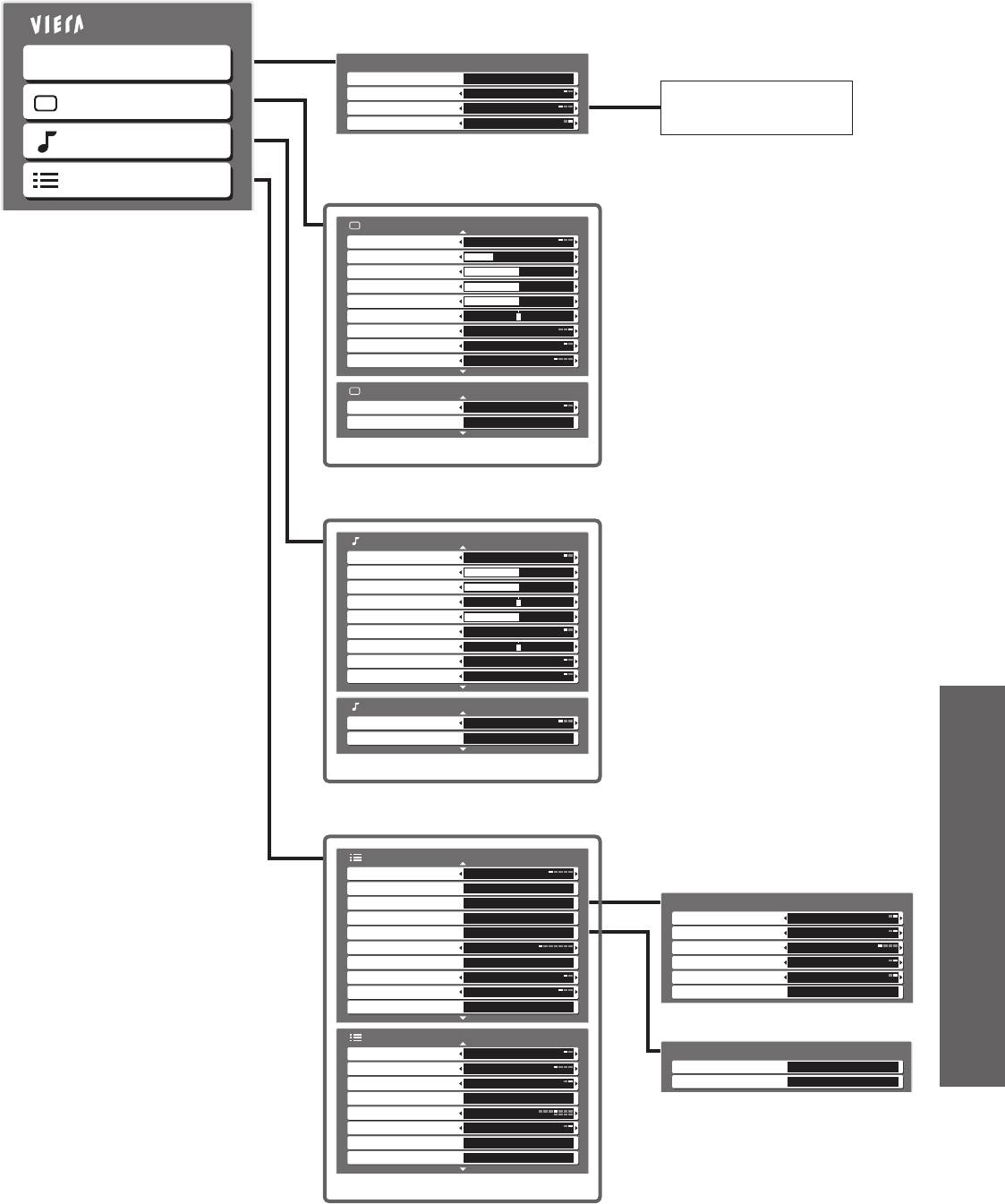
■ Обзор
Главное меню
VIERA Link
Меню VIERA Link
Pause Live TV
Доступ
Direct TV Rec
Пуск
Меню доступного
Изображение
Упр. VIERA Link
DVD-рекордер
Выбор динамика
Дом. Кинотеатр
оборудования
Звук
(стр. 35)
Установки
Меню изображения
1/2
Режим просмотра Динамический
Контраст
Яркость
Цвет
(изображение, качество звука и т.п.)
•
Четкость
Paстpoвый фон
Как использовать функции меню
Цветовой баланс Тепло
Colour management Выкл.
Шумопонижение Выкл.
Меню изображения
2/2
Фильтр 3D-COMB Выкл.
Завод. установки Установить
(стр. 22)
Звуковое меню
1/2
Режим звука Музыка
Низкие частоты
Высокие частоты
Баланс
Громк. наyшников
Окр. Звучание Выкл.
Коррекция громк.
Расстояние колонка-стена
Больше 30см
MPX
Стерео
Звуковое меню
2/2
Дополнительные функции
Вход HDMI1 Авто
Завод. установки Установить
(стр. 22)
Меню установок
1/2
Система цвета AV
Авто
Править Серв Список Доступ
Меню соединений Доступ
Меню соединений
Блокировка от детей Доступ
VIERA Link
Вкл.
Меню настройки
Доступ
Q-Link AV2
Таймер откл ТВ Выкл.
Выход AV2 TV
Язык меню
Доступ
Совместное выкл. Отключить
Телетекст TOP
Совместное вкл. Отключить
Язык телетекста Запад
Загрузка Доступ
Начальные установки Доступ
(стр. 23)
Меню установок
2/2
Энергосохр. Выкл.
Меню настройки
Боковая панель Выкл.
Автонастройка Доступ
Режим Overscan Вкл.
Ручная настройка
Доступ
Метки входа
Доступ
(стр. 26)
Тайм-аут баннера
3 секунды
Обновить частоту
100Hz
Лицензия прогр. Доступ
Системная информация
Доступ
(стр. 23)
Могут быть выбраны только доступные пункты.
•
21
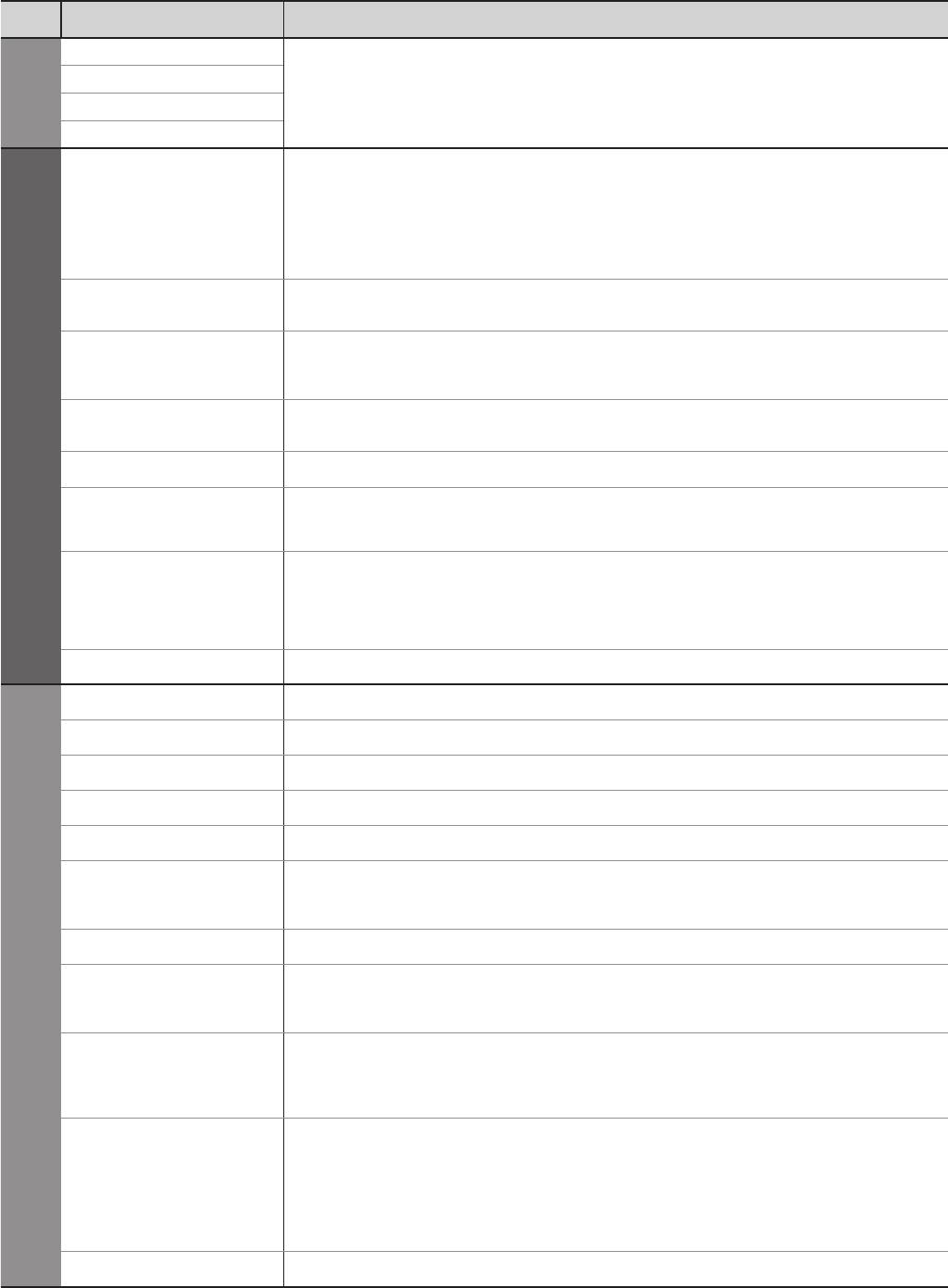
Как использовать функции меню
■ Список меню
Меню
Пункт Настройки / Конфигурации (варианты)
VIERA Link
Pause Live TV
Управляет подсоединенным оборудованием с функцией VIERA Link и позволяет
Direct TV Rec
удобно выполнять запись, воспроизведение, и т.д. (стр. 35 - 37)
Вы можете также получить непосредственный доступ к меню VIERA Link,
Упр. VIERA Link
•
используя кнопку VIERA Link на пульте дистанционного управления.
Выбор динамика
Основной режим изображения (Динамический / Нормальный / Кинотеатр)
Динамический : Обеспечивает усиленный контраст и резкость изображения при
просмотре в ярко освещенном помещении
Режим просмотра
Нормальный :
Рекомендуется для просмотра в помещении с нормальным освещением
Кинотеатр : Для просмотра фильмов в затемненном помещении, чтобы
получить эффект кинотеатра
Установите для каждого входного сигнала
•
Контраст, Яркость,
Увеличивает или уменьшает уровни этих опций в соответствии с Вашими личными
Изображение
Цвет, Четкость
предпочтениями
Для источника сигнала NTSC, подсоединенного к телевизору, насыщенность
Растровый фон
изображения может быть подрегулирована для соответствия Вашему вкусу
Только для приема сигналов NTSC
•
Позволяет Вам установить общий тон цвета для изображения
Цветовой баланс
(Холодно / Нормальный / Тепло)
Colour Management
Автоматически настраивает цвета на яркие (Выкл. / Вкл.)
Шумопонижение
Шумоподавление изображения
(Устранение помех
Автоматически уменьшает ненужные помехи изображения и мерцание на контурах
изображения (Выкл. / Минимальное / Среднее / Максимальное)
изображения)
Иногда при просмотре неподвижных или медленно движущихся изображений могут
быть видны цветные узоры
Фильтр 3D-COMB
Установите в положение “Вкл.”, чтобы показывать более ясные и более точные цвета (Выкл. / Вкл.)
Только для приема сигналов PAL или NTSC
•
Неэффективно для RGB, S-Video, компонентных и HDMI сигналов.
•
Завод. установки
Нажмите кнопку OK для сброса текущего режима изображения к установкам по умолчанию
Режим звука
Основной режим звука (Музыка / Речь)
Низкие частоты
Увеличивает или уменьшает уровень для усиления или минимизации более низкого и глубокого вывода звука
Высокие частоты
Увеличивает или уменьшает уровень для усиления или минимизации более четкого и высокого вывода звука
Баланс
Настраивает уровень громкости правого и левого громкоговорителей
Громк. наушников
Настраивает уровень громкости головных телефонов
Установки окружающего звучания (Выкл. / Вкл.)
Окр. Звучание
Обеспечивает динамическое усиления для имитации улучшенных пространственных эффектов
Переключение также возможно при нажатии кнопки Surround на пульте дистанционного управления (стр. 9).
•
Звук
Коррекция громк.
Регулирует громкость конкретной программы или режима входа
Регулирует звук низкой частоты (Больше 30см / Менее 30см)
Расстояние
Если сзади расстояние между телевизором и стеной составляет более 30 см, рекомендуется установка “Больше 30см”.
колонка-стена
•
Если сзади расстояние между телевизором и стеной составляет менее 30 см, рекомендуется установка “Менее 30см”.
•
Выберите стерео / монофоническое (Моно / Стерео)
Нормально: Стерео
MPX
•
Стерео сигнал невозможно принять: Моно
•
M1 / M2: Доступно, пока передается монофонический сигнал
•
Выберите для соответствия входному сигналу (Авто / Цифровой / Аналоговый) (стр. 40)
Авто :
Автоматическое определение источника цифрового или аналогового звука
Цифровой : Подсоединение кабеля HDMI
Вход HDMI1
Аналоговый : Подсоединение кабеля адаптера HDMI-DVI
Только режим входа HDMI
•
Разъем HDMI2 предназначен только для цифровых сигналов
•
Установка для HDMI2 недоступна
•
Завод. установки
Нажмите кнопку OK для сброса текущего режима звука к установкам по умолчанию
22
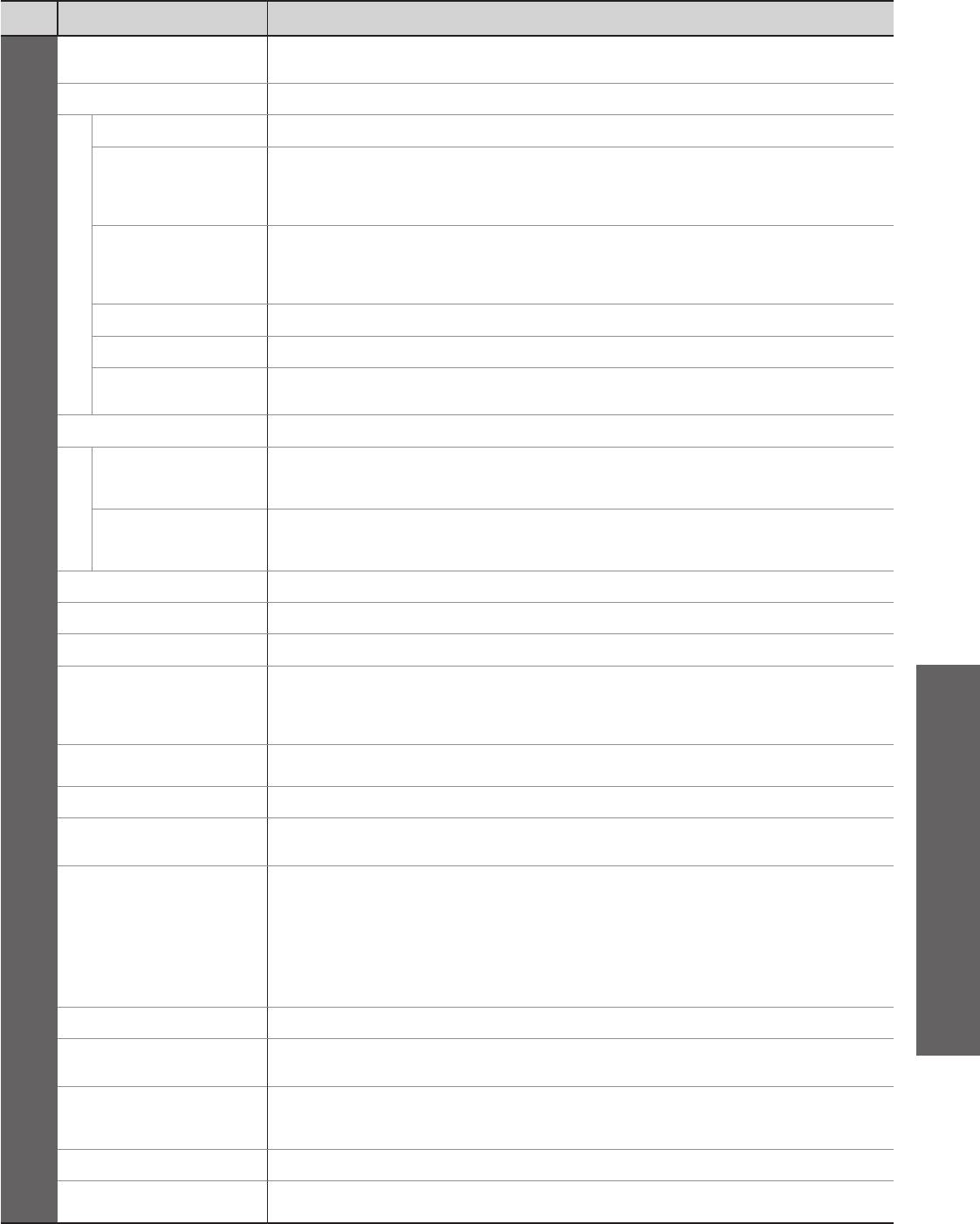
■ Список меню
Меню
Пункт Настройки / Конфигурации (варианты)
Выбирает дополнительную систему цветности, основываясь на видео сигналах в
Система цвета AV
режиме аудио-видео (Авто / PAL / SECAM / M.NTSC / NTSC)
Править Серв Список
Пропускает ненужные программы или редактирует программы (стр. 25)
VIERA Link
Устанавливает использование функций VIERA Link (Выкл. / Вкл.) (стр. 34)
Выбирает, какой разъем AV следует использовать для передачи данных между этим
Меню соединений
телевизором и совместимом записывающем оборудованием (AV1 / AV2) (стр. 33)
Q-Link
Выберите разъем, подсоединенный к записывающему устройству, даже если он
•
не совместим с Q-Link.
Выбирает сигнал, который передается от телевизора на Q-Link
(TV / AV1 / AV2 / AV3 / Монитор)
Выход AV1 / AV2
Монитор: Изображение, отображаемое на экране
(изображение, качество звука и т.п.)
•
•
Компонентные сигналы и сигналы HDMI не могут выводиться.
•
Как использовать функции меню
Совместное выкл.
Устанавливает использование функции Совместное выкл. (Включить / Отключить) (стр. 33 и стр. 34)
Совместное вкл.
Устанавливает использование функции Совместное вкл. (Включить / Отключить) (стр. 33 и стр. 34)
Загружает установки программы, языка, страны / региона на совместимое с Q-Link
Загрузка
или VIERA Link оборудование, подсоединенное к телевизору
Блокировка от детей
Блокирует программу / ввод AV для предотвращения на них доступа (стр. 28)
Меню настройки
Автонастройка
Автоматически устанавливает программы, принимаемые в регионе (стр. 27)
Ручная настройка
Вручную устанавливает программы (стр. 27)
Установки
Таймер откл ТВ
Устанавливает время, в которое телевизор автоматически выключается (Выкл. / 15 / 30 / 45 / 60 / 75 / 90 минут)
Язык меню
Изменяет язык для экранных индикаций
Телетекст
Режим отображения телетекста (TOP (FLOF) / Список) (стр. 16)
Выбирает язык телетекста (Запад / Восток1 / Восток2)
Дополнительные функции
Запад :
Английский, французский, немецкий, греческий, итальянский, испанский, шведский, турецкий и т.д.
Язык телетекста
•
Восток1:
Чешский, английский, эстонский, латышский, румынский, русский, украинский и т.д.
•
Восток2: Чешский, венгерский, латышский, польский, румынский и т.д.
•
Начальные
Сбрасывает все установки, например, при переезде (стр. 29)
установки
Энергосохр.
Уменьшает яркость изображения для экономии потребления электроэнергии (Выкл. / Вкл.)
Увеличивает яркость боковой панели (Выкл. / Низк / Среднее / Выс)
Боковая панель
Для защиты от “остаточного изображения” рекомендуемой установкой является “Выс”.
•
Выбор области экрана для отображения изображения (Выкл. / Вкл.)
Вкл. : Изображение увеличивается, чтобы скрыть края изображения.
Выкл. : Отображается изображение оригинального размера.
Установите в положение “Вкл.”, если на краях экрана образуются помехи.
Режим Overscan
•
Эта функция доступна, если формат изображения установлен на Авто (только
•
сигнал 16:9) или 16:9.
Эта функция может быть запомнена отдельно для сигналов SD (стандартного
•
разрешения) и HD (высокого разрешения).
Метки входа
Отмечает или пропускает каждый входной разъем (стр. 30)
Устанавливает, как долго информационный баннер (стр. 15) остается на экране
Тайм-аут баннера
От 0 (Нет отображения) до 10 с с шагом в 1 с
•
Изменяет способ обработки изображения на панели (в зависимости от входного
Обновить частоту
сигнала) (50Hz / 100Hz)
Обычно устанавливайте на “100Hz”
•
Лицензия прогр.
Отображает лицензионную информацию программного обеспечения
Системная
Отображение системной информации этого телевизора
информация
Могут быть выбраны только доступные пункты.
•
23
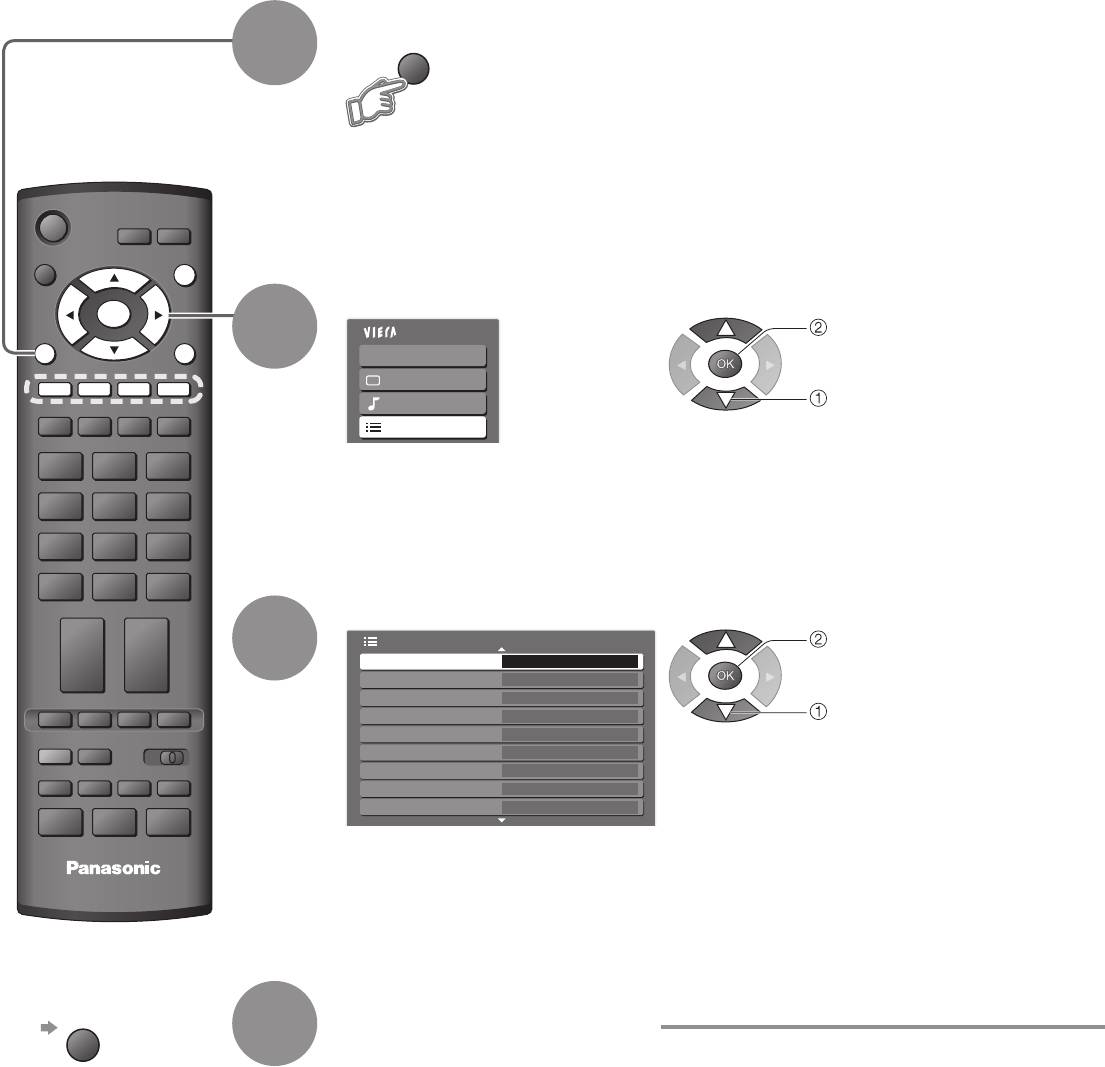
Редактирование программ
Вы можете пропустить ненужные программы или редактировать программы.
Отобразите меню
MENU
1
INPUT
ASPECT
EXIT
Выберите “Установки”
OK
MENU
RETURN
Главное меню
доступ
2
VIERA Link
Изображение
Звук
выбор
OPTION
DIRECT TV REC
Установки
132
465
798
0
VCR
Выберите “Править Серв Список”
Меню установок
1/2
доступ
3
Править Серв Список
Доступ
Меню соединений
TEXT F.P. INDEX HOLD
Блокировка от детей
Меню настройки
выбор
Таймер откл ТВ
Выкл.
REC
VCR DVD
Язык меню
PROGRAMME
Телетекст
TOP
Язык телетекста Запад
Начальные установки
TV
■ Для
возвращения к
телевизору
EXIT
Выполните установку
4
24
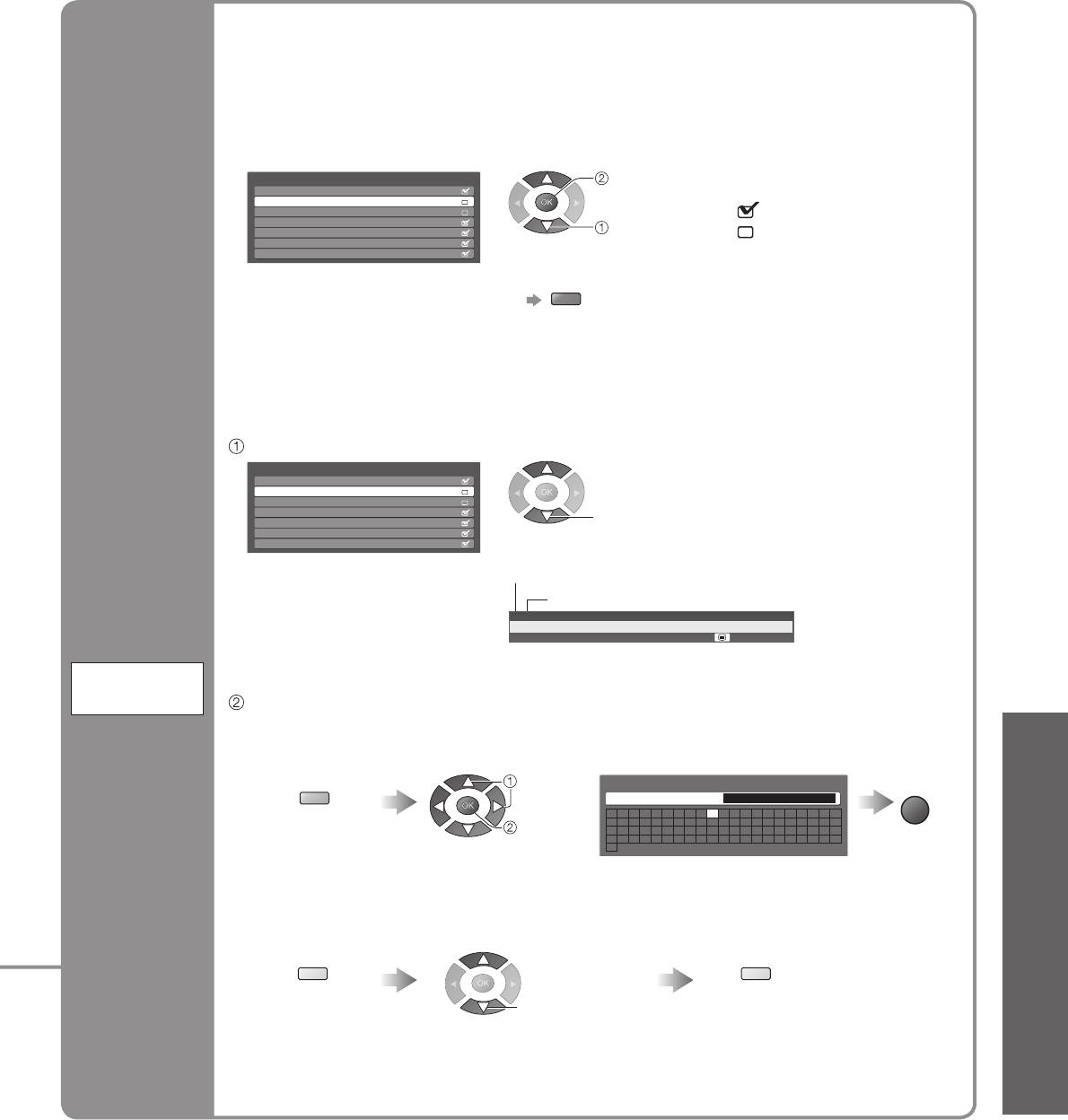
Вы можете скрыть ненужные службы. Удаленные службы могут быть отображены только при
помощи этой функции. Используйте эту функцию, чтобы пропускать ненужные программы.
Выберите службу, которую необходимо добавить / удалить
Исправитель Сервисного Списка
добавить / удалить
1
BBC1
2
*****
3
*****
:добавить
4
5
выбор
:удалить (пропуск)
6
7
Для перенастройки каждой программы
•
(Ручная настройка)
(стр. 27)
Красная
•
Вы можете изменить название программы и позицию программы.
Если ВКМ подсоединен только с помощью кабеля RF, редактируйте “VCR”.
Редактирование программ
•
Пропуск
Выберите программу для редактирования
ненужных
Исправитель Сервисного Списка
1
BBC1
программ
2
*****
3
*****
4
5
выбор
6
Редактирование
7
программ
Позиция программы
(изменение
Название
3 FTP
названия,
CH05 SC1 PAL Coronation Street
перемещение)
Править Серв
Список
Выполните редактирование
Дополнительные функции
■ Для изменения названия, отображаемого при выборе программы
Выберите
Выберите символы
Сохранить
“Изм. имя”
выбор
Редактировать сервисное имя
RETURN
Имя
Зеленая
АБВГДЕЖЗИЙКЛМН
OПРСТ У
Ф
ХЦЧШЩЪЫЬЭЮ
Я012345678
9
установить
aбвгдежзийклмн
опрсту
ф
хцчшщъыьэюя !
:#()+-.
*
_
(максимально: пять символов)
■ Для перемещения позиции программы
Выберите новую позицию Сохранить
Желтая
Желтая
выбор
25
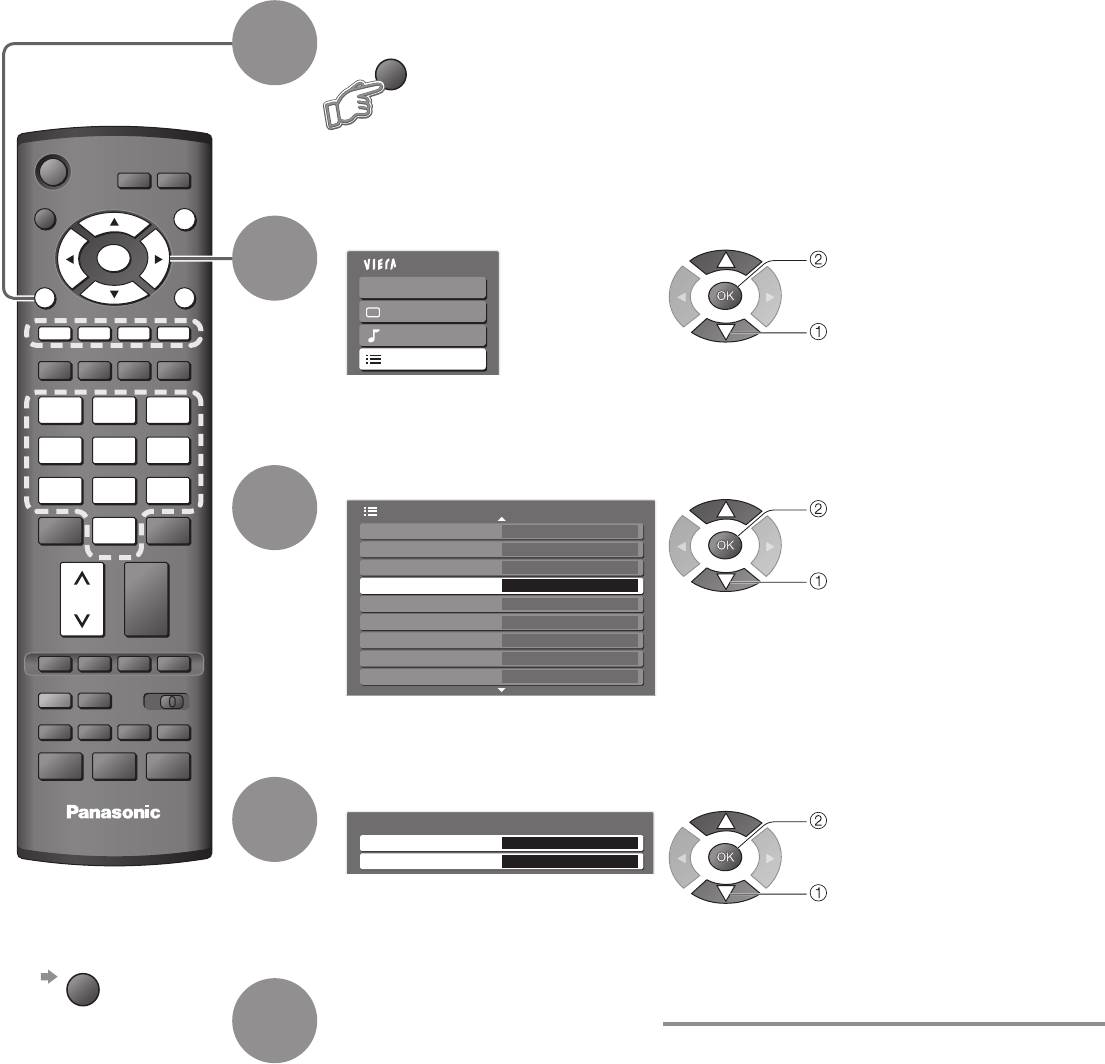
Настройка программ
При переезде Вы можете перенастроить все телевизионные программы или выполнить поиск
новых служб, которые могли недавно начать вещание.
Отобразите меню
MENU
1
INPUT
ASPECT
EXIT
Выберите “Установки”
OK
Главное меню
доступ
MENU
RETURN
2
VIERA Link
Изображение
Звук
выбор
OPTION
DIRECT TV REC
Установки
132
465
Выберите “Меню настройки”
798
Меню установок
1/2
доступ
3
0
Править Серв Список
VCR
Меню соединений
Блокировка от детей
Меню настройки
Доступ
выбор
Таймер откл ТВ
Выкл.
Язык меню
Телетекст
TOP
TEXT F.P. INDEX HOLD
Язык телетекста Запад
Начальные установки
REC
VCR DVD
PROGRAMME
Выберите функцию
Меню настройки
доступ
TV
4
Автонастройка Доступ
Ручная настройка
Доступ
выбор
■ Для
возвращения к
телевизору
EXIT
Выполните установку
5
26
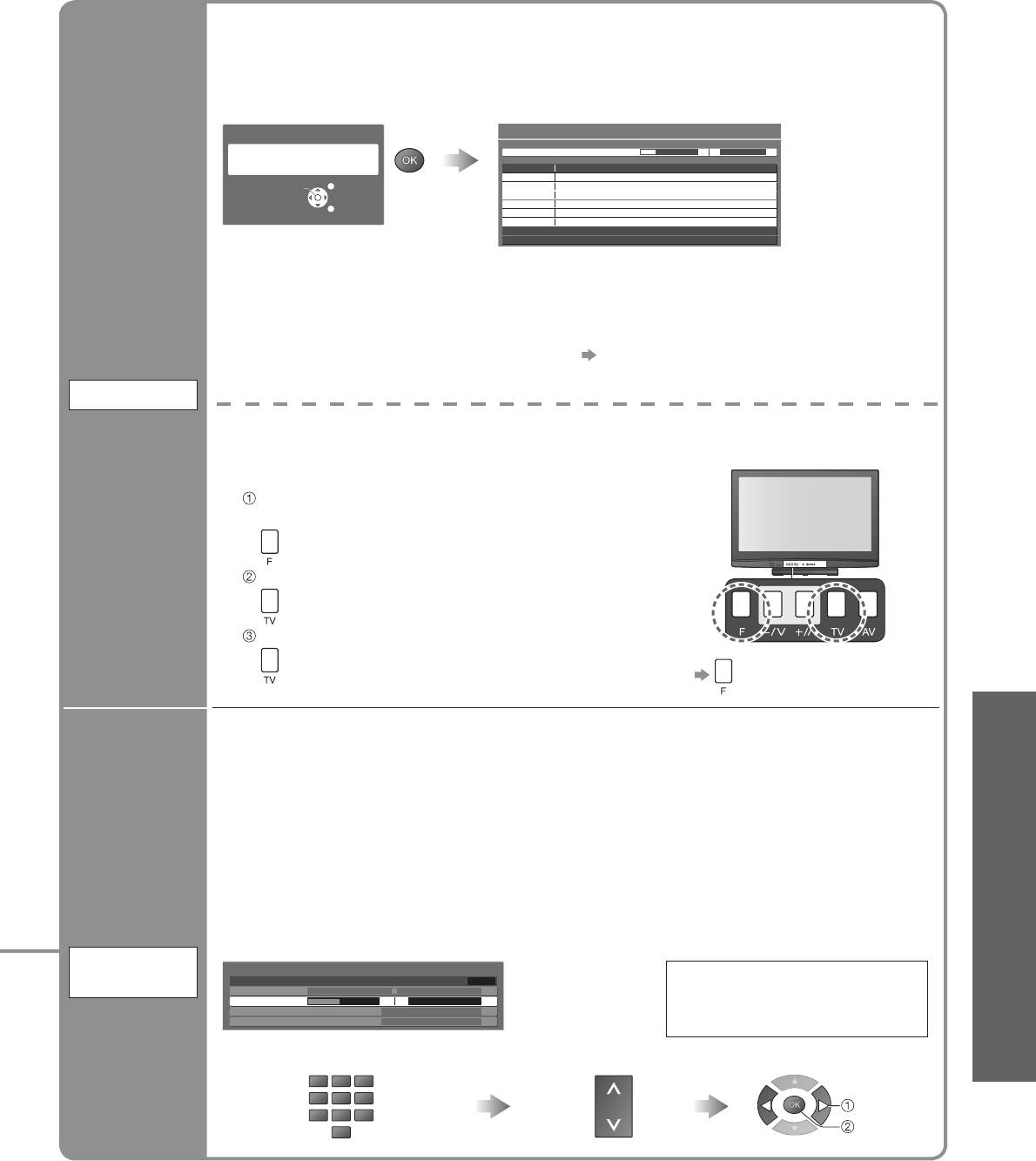
Автоматически перенастраивает все программы, принимаемые в регионе.
Если установлен номер PIN-кода блокировки от детей (стр. 28), его необходимо ввести.
•
Начните Автонастройка Установки выполняются автоматически
Автонастройка
Автонастройка
Поиск каналов 2 99 21 41
Все настройки будут стерты
Это займет около 3 мин.
Канал Имя услуги
CH 29
Начать aвтонастройку
Выход
CH 33
Возврат
Аналоговый: 2
Идет поиск
Все предыдущие установки настройки стираются.
•
Установки программы, языка, страны / региона загружаются на совместимое с Q-Link
•
или VIERA Link оборудование, подсоединенное к телевизору.
Автоматическая
Когда операция завершена, отобразится программа, находящаяся на позиции
•
установка всех
программы “1”.
Если настройка выполнена не полностью “Ручная настройка”
программ
•
Автонастройка
•
■ Для автоматической установки, используя
Настройка программ
кнопки на передней панели телевизора (стр. 8)
Нажимайте повторно до тех пор, пока не
появится “Автонастройка”
Выберите “Автонастройка”
Запустите “Автонастройка”
Для возвращения
•
к телевизору
Дополнительные функции
■ Точная настройка
Используйте для выполнения незначительных регулировок при настройке
отдельной программы (подверженной влиянию погодных условий и т.п.)
■ Ручная настройка
Установите программу вручную после автонастройка.
Ручная
Установите Система звука и Система цвета, а затем выполните действия этой
•
функции.
установка
Обычно устанавливайте пункт Система цвета в положение “Авто”.
программы
Если ВКМ подсоединен только с помощью кабеля RF, выберите позицию
•
программы “0”.
Ручная
Ручная настройка
SC1: PAL B, G, H / SECAM B, G
1 BBC1
CH33
настройка
Точная настройка
SC2: PAL I
Ручная настройк2 99 4121
CH33
Система звука
SC1
SC3: PAL D, K / SECAM D, K
Система цвета
Авто
F: SECAM L / L’
Выберите позицию программы
Поиск и сохранениеВыбор программы
132
465
поиск
798
сохранить
0
VCR
27
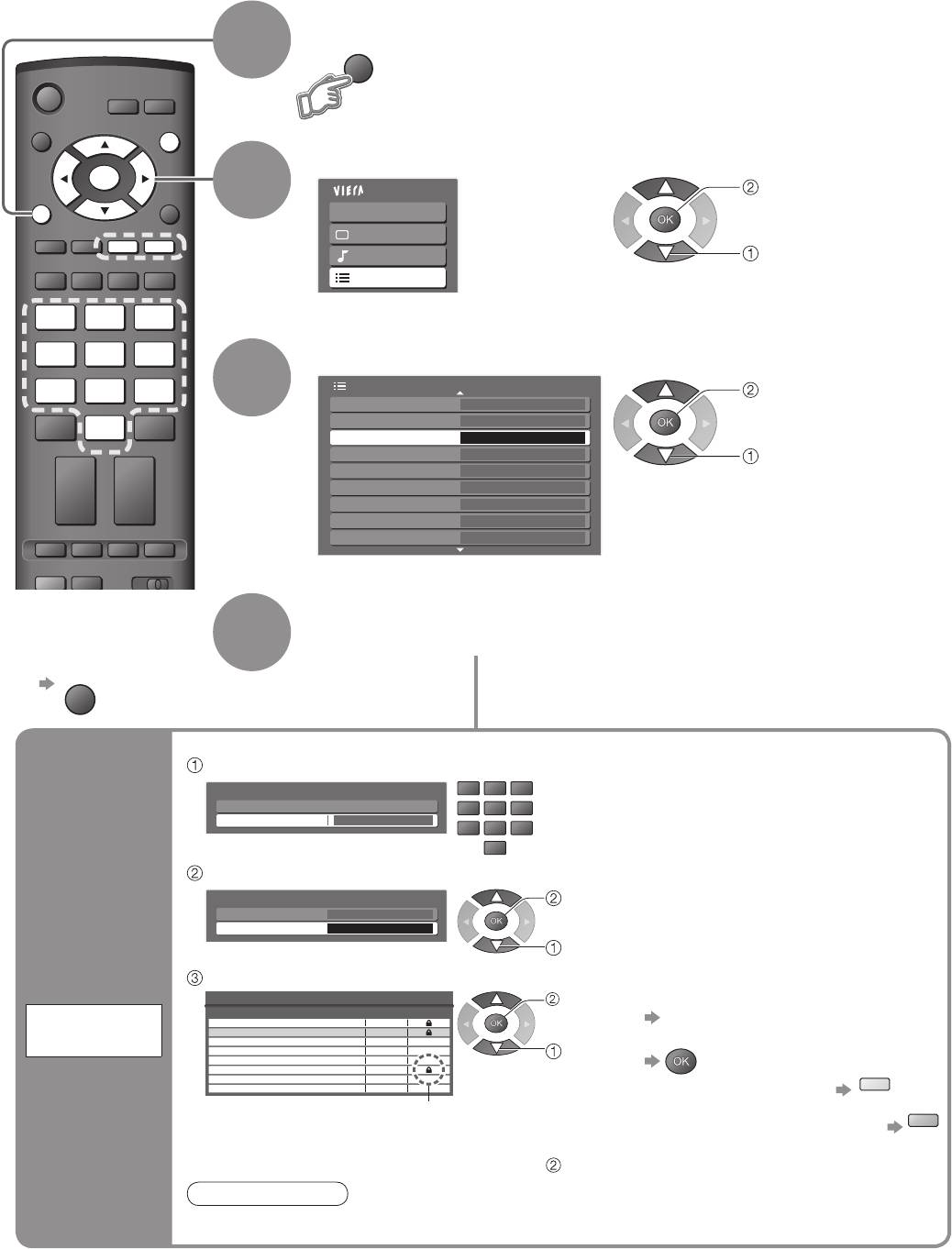
Контроль за аудиторией программы
Вы можете заблокировать определенные программы / разъемы входа AV и контролировать их просмотр.
(Когда выбрана заблокированная программа / вход, появляется сообщение; введя номер PIN-кода, Вы
можете выполнять просмотр.)
Отобразите меню
MENU
1
INPUT
GUIDE
EXIT
Выберите “Установки”
OK
Главное меню
доступ
MENU
RETURN
2
VIERA Link
Изображение
Звук
выбор
ASPECT
OPTION
DIRECT TV REC
Установки
132
465
Выберите “Блокировка от детей”
Меню установок
1/2
798
доступ
3
Править Серв Список
Меню соединений
0
Блокировка от детей
Доступ
VCR
Меню настройки
выбор
Таймер откл ТВ
Выкл.
Язык меню
Телетекст
TOP
Язык телетекста Запад
TEXT STTL INDEX HOLD
Начальные установки
REC
VCR DVD
■ Для
возвращения к
Выполните установку
телевизору
4
EXIT
Введите номер PIN-кода (4 цифры)
Блокировка от детей - Ввод PIN
132
При первой установке введите
Введите новый PIN код
465
•
номер PIN-кода два раза.
PIN код
* * * *
798
Запишите номер PIN-кода на
0
•
случай, если Вы его забудете.
VCR
Выберите “Меню Блок. от детей”
Блокировка от детей
доступ
Изменить PIN код
Меню Блок. от детей
Доступ
Контроль за
выбор
аудиторией
Выбор программы / входа для блокировки
программы
Меню Блок. от детей - Установки и AV
установить
Для отмены
Имя
Тип
Блокировка
•
Блокировка
VCR
TV
Выберите заблокированную
BBC11
TV
*****2
TV
программу / вход
от детей
*****3
TV
выбор
4
TV
5
TV
AV1
AV
AV2/S
AV
Для блокировки всего
Желтая
•
Появляется, когда программа / вход заблокированы
Для отмены всех блокировок
Синяя
•
■ Для изменения номера PIN-кода
Выберите “Изменить PIN код” в пункте и введите новый номер PIN-кода два раза.
Примечание
При выполнении установки “Начальные установки” (стр. 29) стираются номер PIN-кода и все установки.
•
28
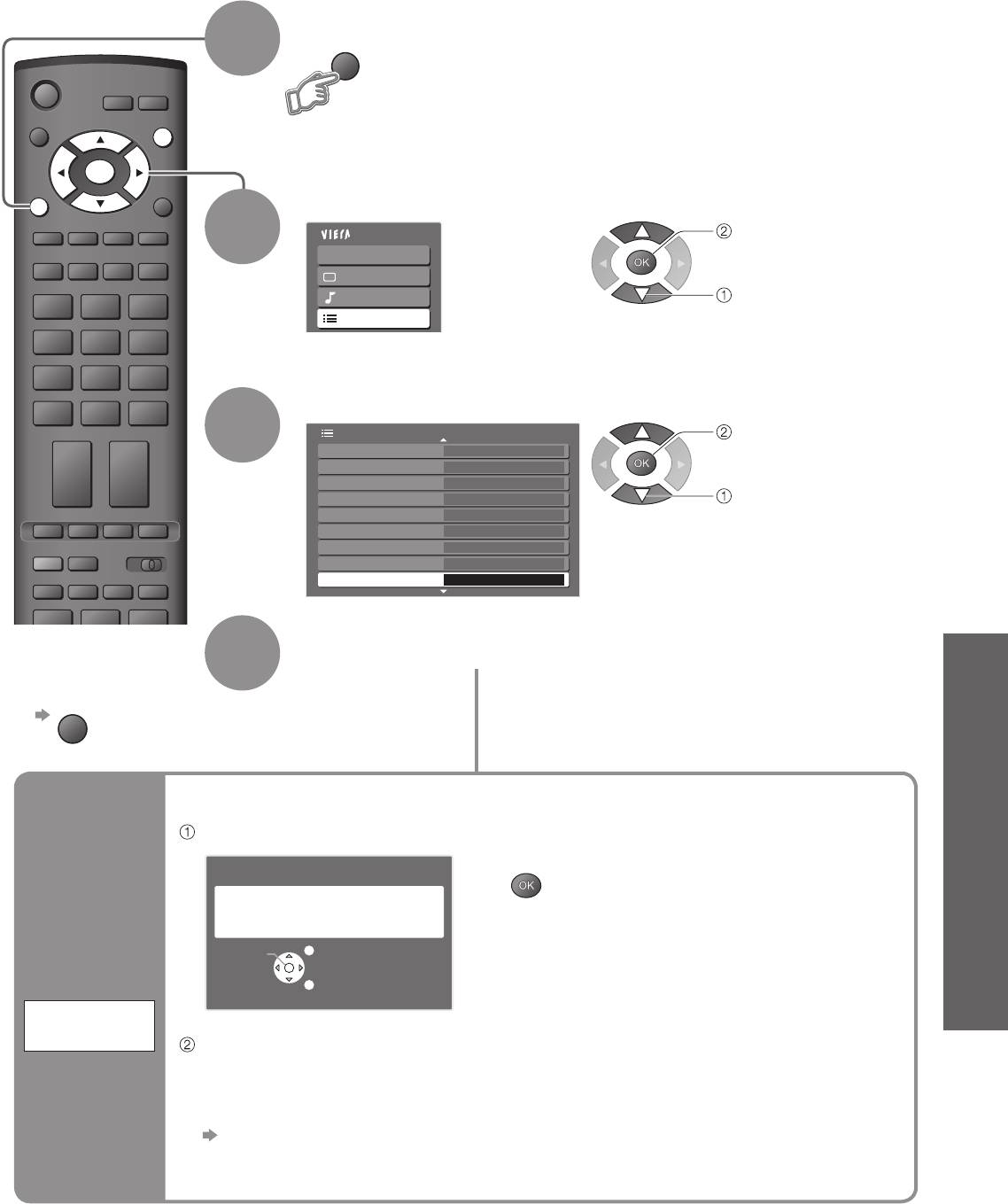
Восстановление заводских установок
Возвращает телевизор к его первоначальному состоянию, то есть нет настроенных программ.
Сбрасываются все установки (программы, качество изображения, звука и т.п.).
Отобразите меню
MENU
1
INPUT
ASPECT
EXIT
OK
MENU
RETURN
•
Выберите “Установки”
•
Восстановление заводских установок
Главное меню
доступ
Контроль за аудиторией программы
2
OPTION
DIRECT TV REC
VIERA Link
Изображение
Звук
выбор
132
Установки
465
798
Выберите “Начальные установки”
0
VCR
Меню установок
1/2
доступ
3
Править Серв Список
Меню соединений
Блокировка от детей
Меню настройки
выбор
TEXT F.P. INDEX HOLD
Таймер откл ТВ
Выкл.
Язык меню
REC
VCR DVD
Телетекст
TOP
Язык телетекста Запад
PROGRAMME
Начальные установки
Доступ
■ Для
Дополнительные функции
Выполните установку
возвращения к
4
телевизору
EXIT
Проверьте сообщение и выполните инициализацию
Начальные установки
Все настройки будут стерты
Вы уверены?
Восстановление
Вы уверены?
заводских
Подтвердить
Выход
установок
Возврат
Начальные
установки
Следуйте инструкциям экранной подсказки
“Автоматическая установка” начнется автоматически, когда переключатель
•
включения / выключения сетевого питания будет включен в следующий раз. (стр. 12)
■
Для перенастройки только телевизионных программ, например, после переезда
“Автонастройка” (стр. 27)
29
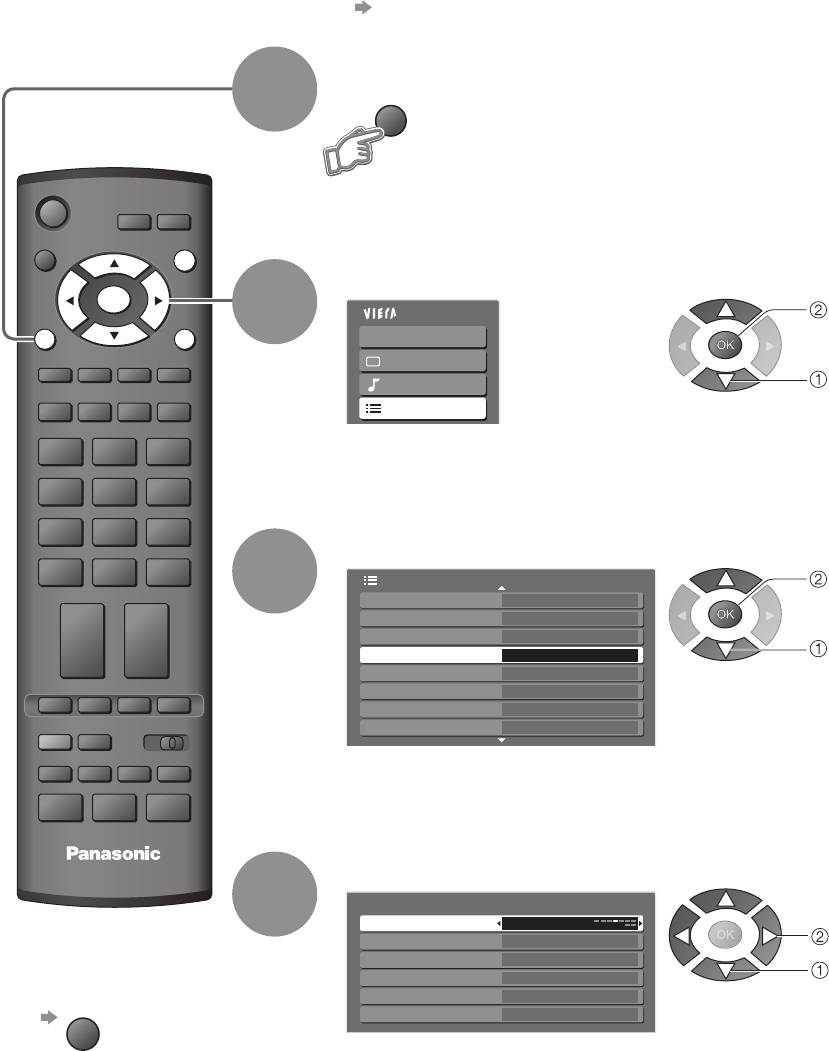
Метки входа
Для облегчения идентификации и выбора режима входа Вы можете отметить каждый входной
разъем или пропустить разъем, который не подсоединен ни к какому оборудованию.
Для выбора режима входа см. стр. 18
•
Отобразите меню
MENU
1
INPUT
ASPECT
EXIT
Выберите “Установки”
OK
Главное меню
доступ
MENU
RETURN
2
VIERA Link
Изображение
Звук
выбор
OPTION
DIRECT TV REC
Установки
132
465
798
Выберите “Метки входа”
0
Меню установок
2/2
доступ
VCR
3
Энергосохр. Выкл.
Боковая панель Выкл.
Режим Overscan
Вкл.
выбор
Метки входа
Доступ
Тайм-аут баннера
3 секунды
TEXT F.P. INDEX HOLD
Обновить частоту
100Hz
Лицензия прогр.
REC
VCR DVD
Системная информация
PROGRAMME
Выберите входной разъем и установите
TV
Метки входа
4
AV1 DVD
■ Для
AV2/S AV2/S
установить
возвращения к
AV3/S AV3/S
выбор
COMPONENT COMPONENT
телевизору
HDMI1 HDMI1
EXIT
HDMI2 HDMI2
Установленные Вами метки будут отображаться в меню “Выбор входа”
(стр. 18) или баннере.
Если выбрано “Пропуск”, Вы не сможете выбрать режим.
•
30
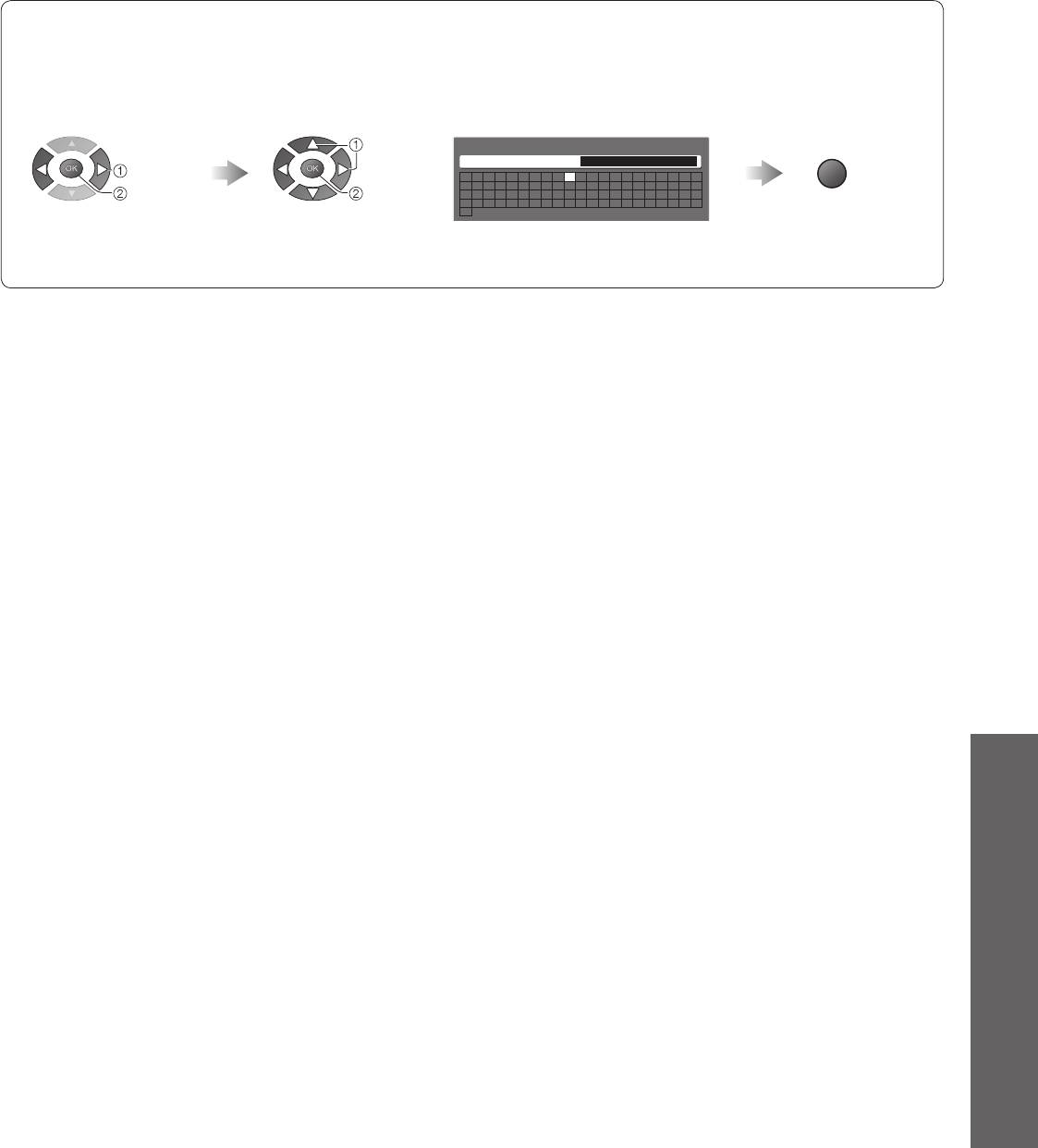
■ Переименовать вход
Вы можете свободно присвоить имя каждому входному разъему.
Выберите
Выберите символы
Сохранить
“Переименовать вход”
выбор
Переименовать вход
RETURN
Имя
выбор
АБВГДЕЖЗИЙКЛМН
OПРСТ У
Ф
ХЦЧШЩЪЫЬЭЮ
Я012345678
9
доступ
установить
aбвгдежзийклмн
опрсту
ф
хцчшщъыьэюя !
:#()+-.
*
_
(максимально: десять символов)
•
Метки входа
Дополнительные функции
31
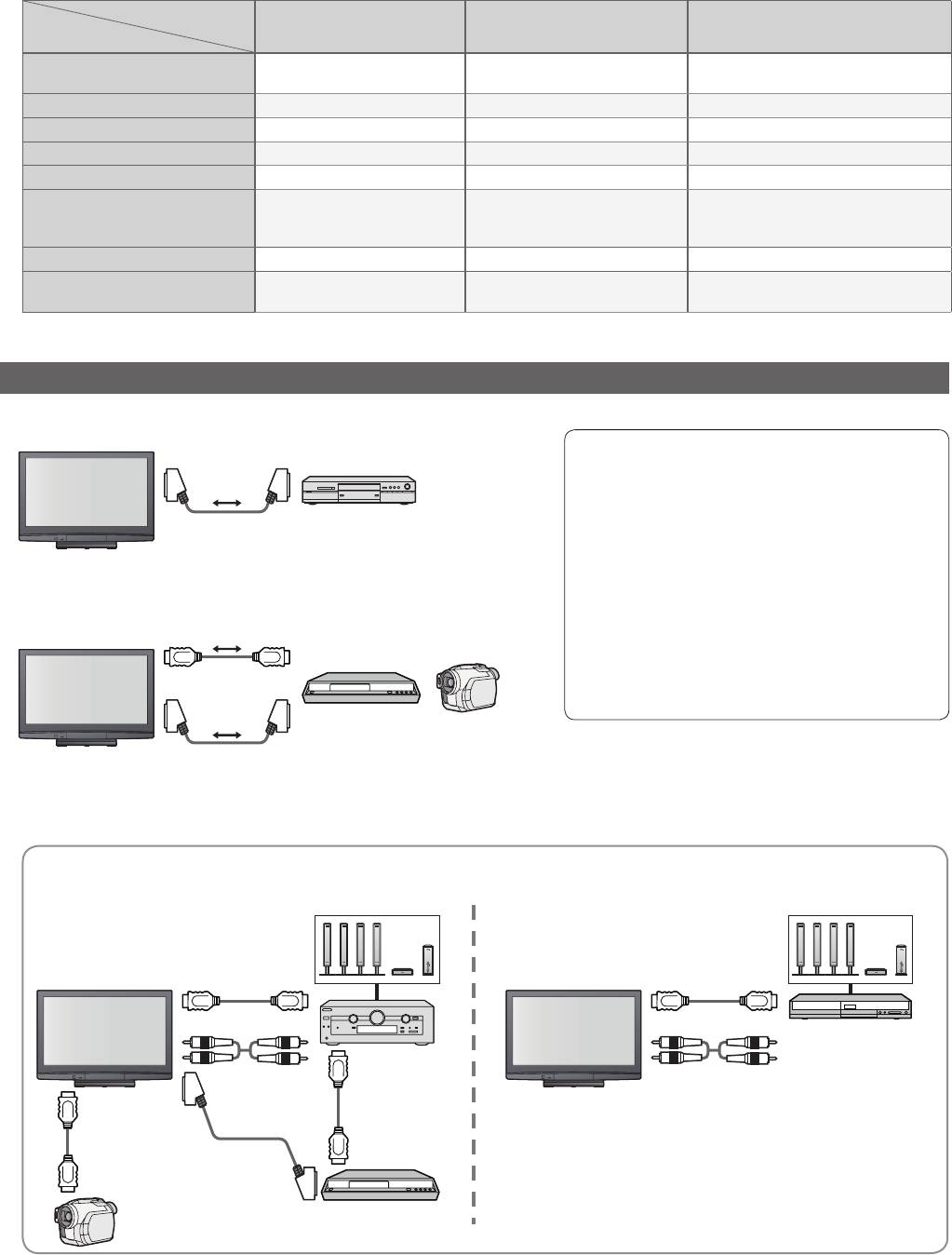
Q-Link
Функции подсоединения
(
)
VIERA Link
Q-Link соединяет телевизор и записывающее устройство DVD / ВКМ и позволяет легко выполнять
запись, воспроизведение и т.д. (стр. 33)
TM
VIERA Link (HDAVI Control
) соединяет телевизор и оборудование с функцией VIERA Link и
позволяет легко управлять, удобно выполнять запись, воспроизведение и т.д. (стр. 34 - стр. 37)
Вы можете использовать функции Q-Link и VIERA Link совместно.
■ Краткий обзор функций Q-Link и VIERA Link
Подсоединение
Q-Link
VIERA Link
VIERA Link
Функции
(соединение SCART)
(только соединение HDMI)
(соединение SCART и HDMI)
Загрузка предустановленных
O
O
∗∗
O
программ
Удобное воспроизведение
OO O
Совместное вкл.
OO O
Совместное выкл.
OO O
Контроль акустических систем
-
OO
Управление меню подсоединенного
оборудования с помощью
-
O
∗
O
∗
дистанционного управления VIERA
Прямая запись с телевизора
O
-
O
∗∗
Пауза программы в
--
O
∗∗
прямой трансляции
:Доступно для оборудования, имеющего функцию “HDAVI Control 2” или “HDAVI Control 3”.
∗
:Доступно для оборудования, имеющего функцию “HDAVI Control 3”.
∗ ∗
Соединения
Прочитайте также руководство по эксплуатации оборудования.
■ Q-Link
Кабель SCART
•
Используйте полнопроводной кабель SCART.
Кабель HDMI
•
Записывающее устройство
Используйте полнопроводной HDMI-
Кабель SCART
DVD / ВКМ с функцией Q-Link
совместимый кабель.
HDMI-несовместимый кабель не может
Подсоедините записывающее устройство DVD / ВКМ,
•
использоваться.
поддерживающие Q-Link, к разъемам AV1 или AV2
Номер изделия рекомендуемого
этого телевизора через полнопроводной кабель SCART.
кабеля HDMI производства Panasonic:
■ VIERA Link
• RP-CDHG10 (1,0 м)
• RP-CDHG15 (1,5 м)
• RP-CDHG20 (2,0 м)
Кабель HDMI
• RP-CDHG30 (3,0 м)
• RP-CDHG50 (5,0 м)
Записывающее устройство DIGA /
видеокамера HD с функцией VIERA Link
Кабель SCART
Подсоедините оборудование, поддерживающее VIERA Link, к разъемам AV1, AV2, HDMI1 или HDMI2
•
этого телевизора одновременно через полнопроводные кабели SCART и HDMI.
Некоторые функции доступны только при подсоединении с помощью кабеля HDMI. Однако обычно
•
используйте оба кабеля HDMI и SCART, чтобы поддерживать многие функции.
Для управления акустическими системами (Дом. Кинотеатр)
Для использования усилителя
Для использования домашнего кинотеатра
•
Система громкоговорителей Система громкоговорителей
•
Кабель HDMI
Кабель HDMI
Домашний кинотеатр с
функцией VIERA Link
Усилитель с
Кабель RCA
функцией
Кабель RCA
VIERA Link
Кабель
Кабель
HDMI
HDMI
Кабель SCART
Записывающее
Видеокамера HD с
устройство DIGA с
функцией VIERA Link
функцией VIERA Link
32
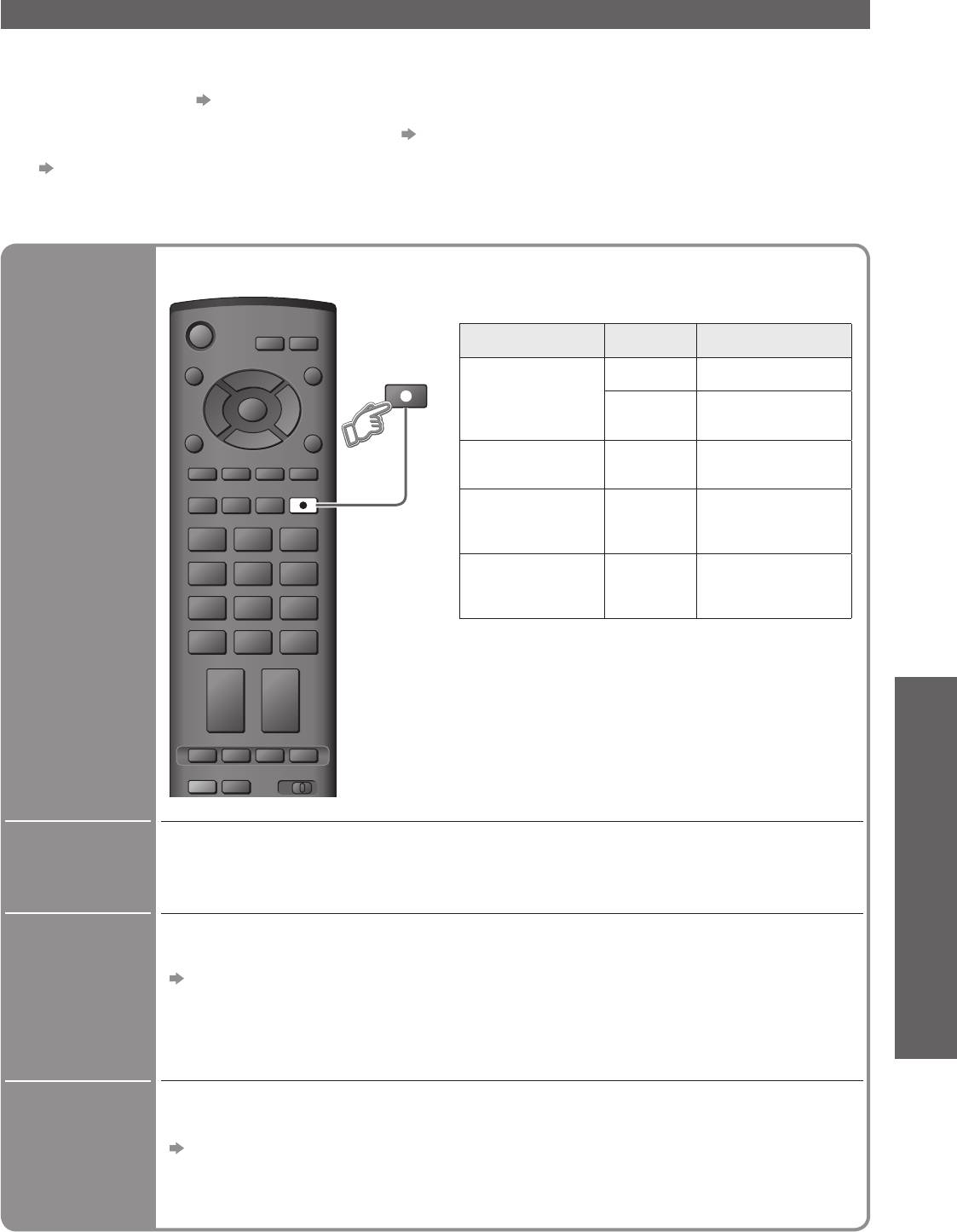
Q-Link
■ Подготовка
Подсоедините записывающее устройство DVD / ВКМ со следующими логотипами:
•
“Q-Link”, “NEXTVIEWLINK”, “DATA LOGIC”, “Easy Link”, “Megalogic” или “SMARTLINK”
Соединение Q-Link стр. 32
•
Настройте записывающее устройство DVD / ВКМ. Прочитайте руководство по эксплуатации оборудования.
•
Установка разъема Q-Link в Меню настройки “Q-Link” (стр. 23), “Выход AV1 / AV2” (стр. 23)
•
Предустановленная загрузка - установки программы, языка, страны / региона (Загрузка предустановленных программ)
•
“Загрузка” (стр. 23) или “Автонастройка” (стр. 27) или “Автоматическая установка” - при первом использовании телевизора (стр. 12)
■ Доступные функции
Некоторые записывающие устройства не пригодны для использования. Прочитайте руководство по
эксплуатации записывающего устройства.
Немедленная запись текущей программы на ВКМ / проигрыватель DVD.
Доступные состояния:
•
INPUT
Используемый
Текущий режим
Как записывать
тюнер
ASPECT
EXIT
Монитор телевизора
DIRECT TV REC
TB
выключен
•
TB
Тюнер
OK
Записывающее
записывающего
Функции подсоединения
MENU
RETURN
устройство
устройства
AV
Тюнер
Записывающее
(Q-Link / VIERA Link)
( просмотр через тюнер
записывающего
Прямая
устройство
записывающего устройства)
устройства
OPTION
DIRECT TV REC
запись с
AV
Внешний вход
( просмотр через внешний
телевизора -
-
записывающего
вход записывающего
То, что Вы
132
устройства
устройства)
видите, это
AV
465
то, что Вы
( просмотр через
Монитор телевизора
-
внешний вход
выключен
записываете
798
телевизора)
Когда выполняется прямая запись с телевизора,
0
•
записывающее устройство автоматически включается,
VCR
если оно находится в режиме ожидания.
Можно осуществлять изменение программ или
•
Дополнительные функции
выключение телевизора, если записывающее устройство
выполняет запись, используя собственный тюнер.
Нельзя осуществлять изменение программ, если
TEXT F.P. INDEX HOLD
•
записывающее устройство выполняет запись,
REC
VCR DVD
используя тюнер телевизора.
Если телевизор выключается во время записи с источника AV,
•
подсоединенного к телевизору, запись будет остановлена.
Информация
Запись информации или, если запись невозможна, отображается сообщение.
/ Сообщение
Для использования этой функции установите пункт Совместное вкл. в
положение “Отключить” в Меню установок
Совместное
“Совместное вкл.” (стр. 23)
вкл. и удобное
Когда ВКМ или проигрыватель DVD начинают воспроизведение или активизируется
прямой навигатор / функциональное меню для оборудования, телевизор включается
воспроизведение
и входной режим автоматически переключается так, что Вы можете смотреть
содержание. (Только когда телевизор находится в режиме ожидания.)
Для использования этой функции установите пункт Совместное выкл.
в положение “Отключить” в Меню установок
Совместное
“Совместное выкл.” (стр. 23)
выкл.
Когда телевизор установлен в режим ожидания, записывающее устройство
также автоматически устанавливается в режим ожидания. (Только когда
видеокассета или DVD неактивны.)
•
“DATA LOGIC” (торговая марка компании Metz Corporation)
•
“Megalogic” (торговая марка компании Grundig Corporation)
•
“Easy Link” (торговая марка компании Philips Corporation)
•
“SMARTLINK” (торговая марка компании Sony Corporation)
33
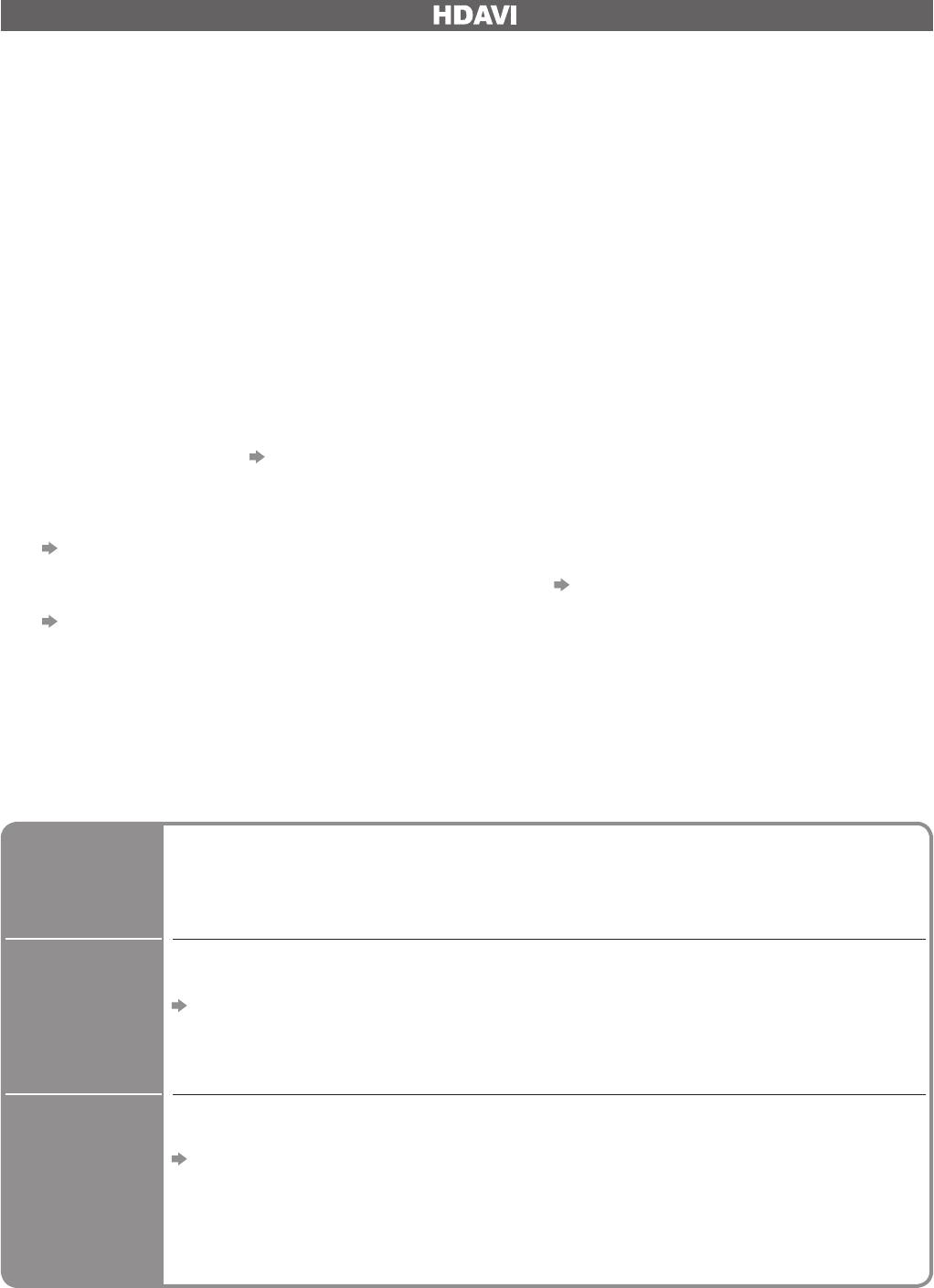
Q-Link
Функции подсоединения
(
)
VIERA Link
TM
VIERA Link “ Control
”
∗
∗
Используйте дополнительные возможности взаимодействия с продуктами Panasonic,
оборудованными функцией “HDAVI Control”.
Этот телевизор поддерживает функцию “HDAVI Control 3”.
Соединение с оборудованием (записывающее устройство DIGA, видеокамера HD, домашний кинотеатр,
усилитель и т.д.) при помощи кабелей HDMI и SCART позволяет Вам автоматически связывать их.
Эти функции доступны для моделей фирмы Panasonic, имеющих “HDAVI Control” и “VIERA Link”.
В зависимости от версии HDAVI Control оборудования некоторые функции не доступны. Проверьте,
•
пожалуйста, версию HDAVI Control подсоединенного оборудования.
Мы разработали и внедрили уникальную функцию VIERA Link “HDAVI Control”, которая основана на
•
функциях управления HDMI, известного отраслевого стандарта HDMI CEC (Consumer Electronics Control).
Однако, ее функционирование с оборудованием других производителей, которое поддерживает стандарт
HDMI CEC, не гарантируется.
Относительно информации об оборудовании других производителей, поддерживающем функцию
VIERA Link, обращайтесь к конкретным руководствам.
Относительно соответствующего оборудования Panasonic проконсультируйтесь с Вашим местным
дилером Panasonic.
■ Подготовка
Подсоедините оборудование, поддерживающее VIERA Link.
•
Соединение VIERA Link стр. 32
•
Настройте подсоединенное оборудование. Прочитайте руководство по эксплуатации оборудования.
•
Для оптимального выполнения записи может потребоваться изменить установки записывающего устройства.
•
Относительно подробностей прочитайте руководство по эксплуатации записывающего устройства.
Предустановленная загрузка - установки программы, языка, страны / региона (Загрузка предустановленных программ)
•
“Загрузка” (стр. 23) или “Автонастройка” (стр. 27) или “Автоматическая установка” - при первом
использовании телевизора (стр. 12)
Установите VIERA Link в положение Вкл. в Меню установок “VIERA Link” (стр. 23)
•
Настройте телевизор
•
После выполнения соединений включите оборудование, а затем включите телевизор.
Выберите режим входа HDMI1 или HDMI2 (стр. 18) и убедитесь в том, что изображение
отображается правильно.
Эта настройка должна выполняться каждый раз при возникновении следующих условий:
• впервый раз
• при добавлении или повторном подсоединении оборудования
• при изменении установок
■ Доступные функции
Автоматическое переключение входа - Когда работает подсоединенное
Удобное
оборудование, режим входа переключается автоматически. Когда оно
воспроизведение
заканчивает работать, режим входа возвращается.
Для использования этой функции установите пункт Совместное вкл. в
положение “Отключить” в Меню установок
Совместное
“Совместное вкл.” (стр. 23)
вкл.
Когда подсоединенное оборудование начинает воспроизведение, или активизирован
прямой навигатор / функциональное меню для оборудования, телевизор
автоматически включается. (Только когда телевизор находится в режиме ожидания.)
Для использования этой функции установите пункт Совместное выкл. в
положение “Отключить” в Меню установок
“Совместное выкл.” (стр. 23)
Совместное
Когда телевизор установлен в режим ожидания, подсоединенное
выкл.
оборудование также автоматически устанавливается в режим ожидания.
Эта функция будет работать, даже если телевизор автоматически входит в режим ожидания
•
по функции таймера отключения или по функции автоматического режима ожидания.
34
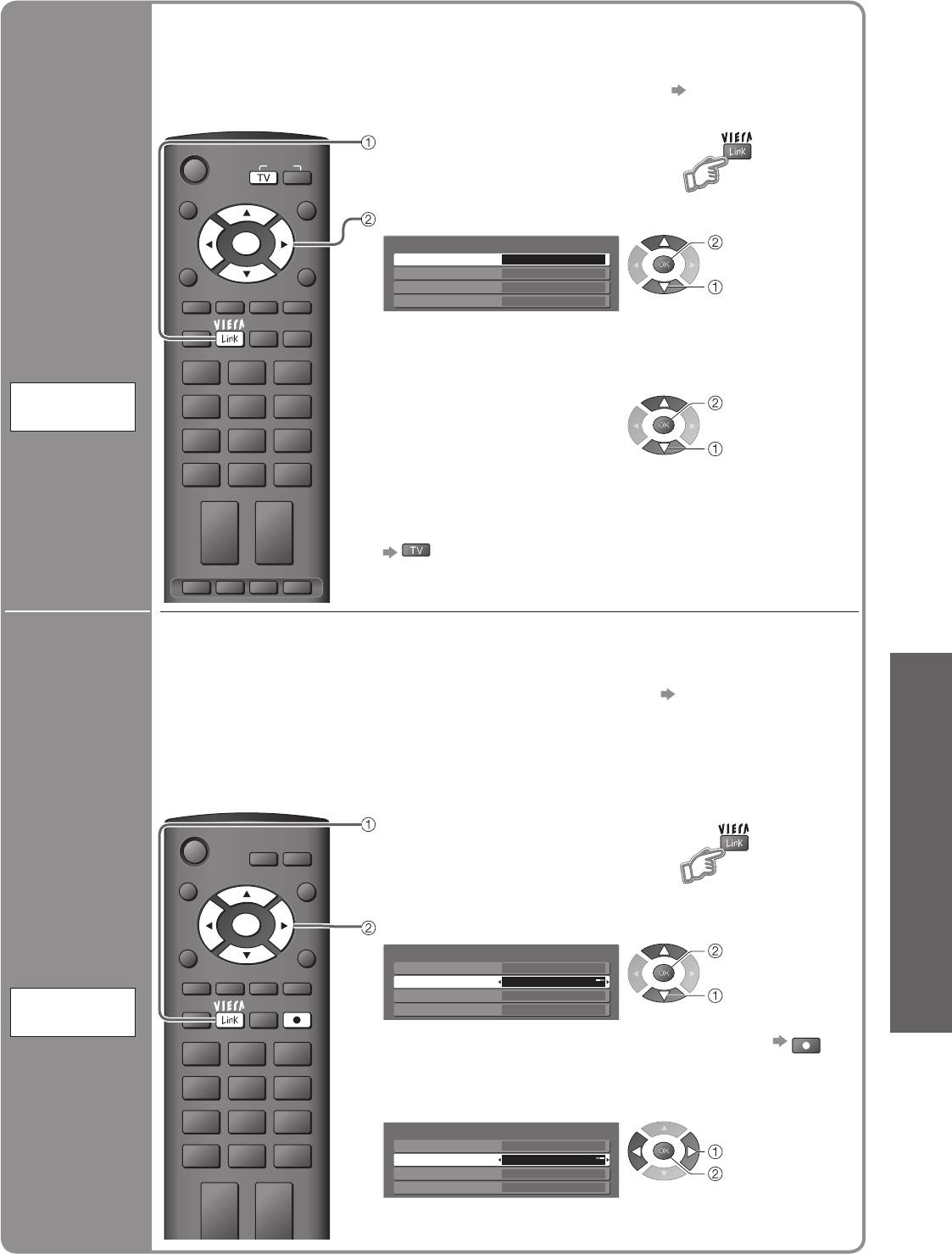
GUIDE
EXIT
MENU
RETURN
ASPECT
OPTION
DIRECT TV REC
•
132
Функции подсоединения
465
(Q-Link / VIERA Link)
798
0
VCR
STTLTEXT INDEX HOLD
Дополнительные функции
REC
■ Доступные функции (Использование меню VIERA Link)
Вы можете приостановить программу в прямой трансляции и возобновить ее позже.
Э
та функция доступна для записывающего устройства DIGA, имеющего HDD и функцию “HDAVI Control 3”.
•
Для использования этой функции подсоедините записывающее устройство DIGA
•
одновременно через кабели HDMI и SCART.
Если управление невозможно, проверьте установки и оборудование “Подготовка” (стр. 34)
•
Доступ и пауза программы в прямой трансляции
Отобразите “Меню VIERA Link”
INPUT
Пауза
программы
Выберите “Pause Live TV” и паузу
в прямой
OK
Меню VIERA Link
пауза
Pause Live TV
Доступ
трансляции
Direct TV Rec
Пуск
Упр. VIERA Link
Speaker Selection
Home Cinema
DVD-рекордер
выбор
HDAVI Control 3
Выбор динамика
Дом. Кинотеатр
и
Программа в прямой трансляции записывается на HDD с
записывающее
•
того места, где она была приостановлена.
(
)
устройство с HDD
■ Для возобновления (отмена паузы)
Выберите “Pause Live TV”
Pause Live
возобновление
и доступ
TV
Относительно операций
•
после возобновления
выбор
обращайтесь к руководству
по эксплуатации оборудования.
■ Для возвращения к прямой трансляции
(отмена паузы или возобновление воспроизведения)
(смена входного режима)
Если Вы отменяете паузу или возобновляете воспроизведение,
•
записанная программа будет удалена с HDD.
Немедленная запись текущей программы на записывающее устройство DIGA.
Эта функция доступна для записывающего устройства DIGA, имеющего функцию “HDAVI Control 3”.
•
Для использования этой функции подсоедините записывающее устройство DIGA
•
одновременно через кабели HDMI и SCART.
Если управление невозможно, проверьте установки и оборудование “Подготовка” (стр. 34)
•
Можно осуществлять изменение программ или выключение телевизора, если
•
записывающее устройство выполняет запись, используя собственный тюнер.
Нельзя осуществлять изменение программ, если записывающее устройство
•
выполняет запись, используя тюнер телевизора.
Если телевизор выключается во время записи с источника AV, подсоединенного к
•
телевизору, запись будет остановлена.
Прямая
Отобразите “Меню VIERA Link”
INPUT
запись с
телевизора -
GUIDE EXIT
То, что Вы
видите, это
OK
то, что Вы
Выберите “Direct TV Rec” и начните запись
MENU
RETURN
записываете
Меню VIERA Link
начать
Pause Live TV
(HDAVI Control 3)
Direct TV Rec
Пуск
Упр. VIERA Link
Speaker Selection
DVD-рекордер
Home Cinema
выбор
Direct TV
ASPECT
OPTION
DIRECT TV REC
Выбор динамика
Дом. Кинотеатр
Rec
DIRECT TV REC
Вы также можете непосредственно начать запись
•
132
465
■ Для остановки записи
Выберите “Стоп” в меню “Direct TV Rec” и доступ
798
Меню VIERA Link
Pause Live TV
выбор
0
Direct TV Rec
Стоп
VCR
Speaker Selection
Упр. VIERA Link
Home Cinema
DVD-рекордер
o становка
Выбор динамика
Дом. Кинотеатр
35
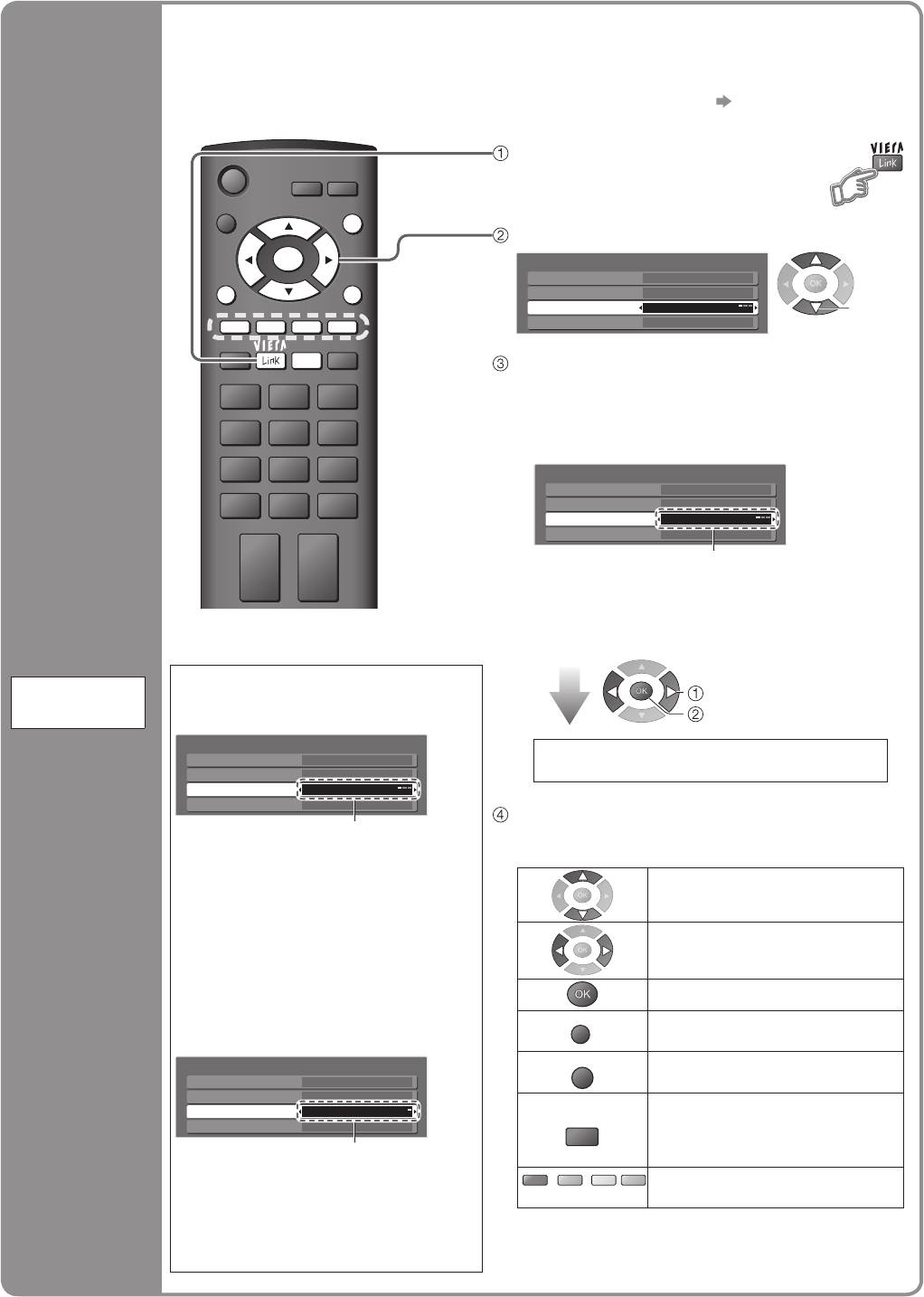
INPUT
ASPECT
DIRECT TV REC
132
465
798
0
VCR
TEXT F P INDEX HOLD
Q-Link
Функции подсоединения
(
)
VIERA Link
■ Доступные функции (Использование меню VIERA Link)
Вы можете управлять некоторыми функциями подсоединенного оборудования
с помощью пульта дистанционного управления этого телевизора (направьте
пульт дистанционного управления на приемник сигнала телевизора).
Эта функция доступна для оборудования, имеющего функцию “HDAVI Control 2” или “HDAVI Control 3”.
•
Если управление невозможно, проверьте установки и оборудование “Подготовка” (стр. 34)
•
Получите доступ к меню оборудования и управляйте
Отобразите “Меню VIERA Link”
EXIT
SВыберите “Упр. VIERA Link”
OK
Меню VIERA Link
MENU
RETURN
Pause Live TV
Direct TV Rec
Пуск
Упр. VIERA Link
DVD-рекордер
выбор
Выбор динамика
Дом. Кинотеатр
OPTION
Выберите оборудование, к которому Вы
хотите получить доступ
“Дом. кинотеатр” означает домашний кинотеатр
•
на основе плеера, домашний кинотеатр на
основе записывающего устройства и усилитель.
Меню VIERA Link
У
правление меню
Pause Live TV
Direct TV Rec
Пуск
подсоединенного
Упр. VIERA Link
DVD-рекордер
Выбор динамика
Дом. Кинотеатр
оборудования
с помощью
DVD-рекордер / Плеер / Дом. Кинотеатр / Видеокамера
дистанционного
Отображается тип подсоединенного
оборудования.
управления VIERA
■
Если Вы выполняете доступ к
Выберите тип оборудования и получите
HDAVI Control 2
недействительному оборудованию
доступ.
(
)
HDAVI Control 3
Когда подсоединено
Упр.
выбор
оборудование с функцией
VIERA Link
доступ
“HDAVI Control”
Меню VIERA Link
Меню доступного оборудования
Pause Live TV
Direct TV Rec
Пуск
(Режим входа будет автоматически изменен)
Упр. VIERA Link
DVD-рекордер
Выбор динамика
Дом. Кинотеатр
Управляйте меню оборудования
DVD-рекордер / Плеер /
Доступные кнопки пульта дистанционного управления VIERA
Дом. Кинотеатр / Видеокамера
•
(зависит от подсоединенного оборудования):
Отображается тип
Переместить курсор / выбрать
подсоединенного оборудования.
меню
Но Вы не можете получить
доступ к нему. Используйте пульт
Переместить курсор / доступ /
дистанционного управления для
регулировать
оборудования, чтобы им управлять.
Сохранить / установить / доступ
Когда подсоединено
оборудование другого типа
RETURN
Возврат к предыдущему меню
или производителя
EXIT
Меню VIERA Link
Выход из меню
Pause Live TV
Direct TV Rec
Пуск
Упр. VIERA Link
Другие
Отображает руководство
OPTION
Выбор динамика
Дом. Кинотеатр
пользователя для оборудования
/ Такие же функции, как у кнопки
Другие
OPTION на оборудовании
Отображается меню “Другие”.
Доступ только тогда, когда на цветной
Красная
Зеленая
Желтая
Вы не можете получить доступ к
Синяя
панели отображаются ключевые слова
оборудованию. Используйте пульт
Относительно операций для оборудования
дистанционного управления для
•
обращайтесь к руководству по
оборудования, чтобы им управлять.
эксплуатации оборудования.
36
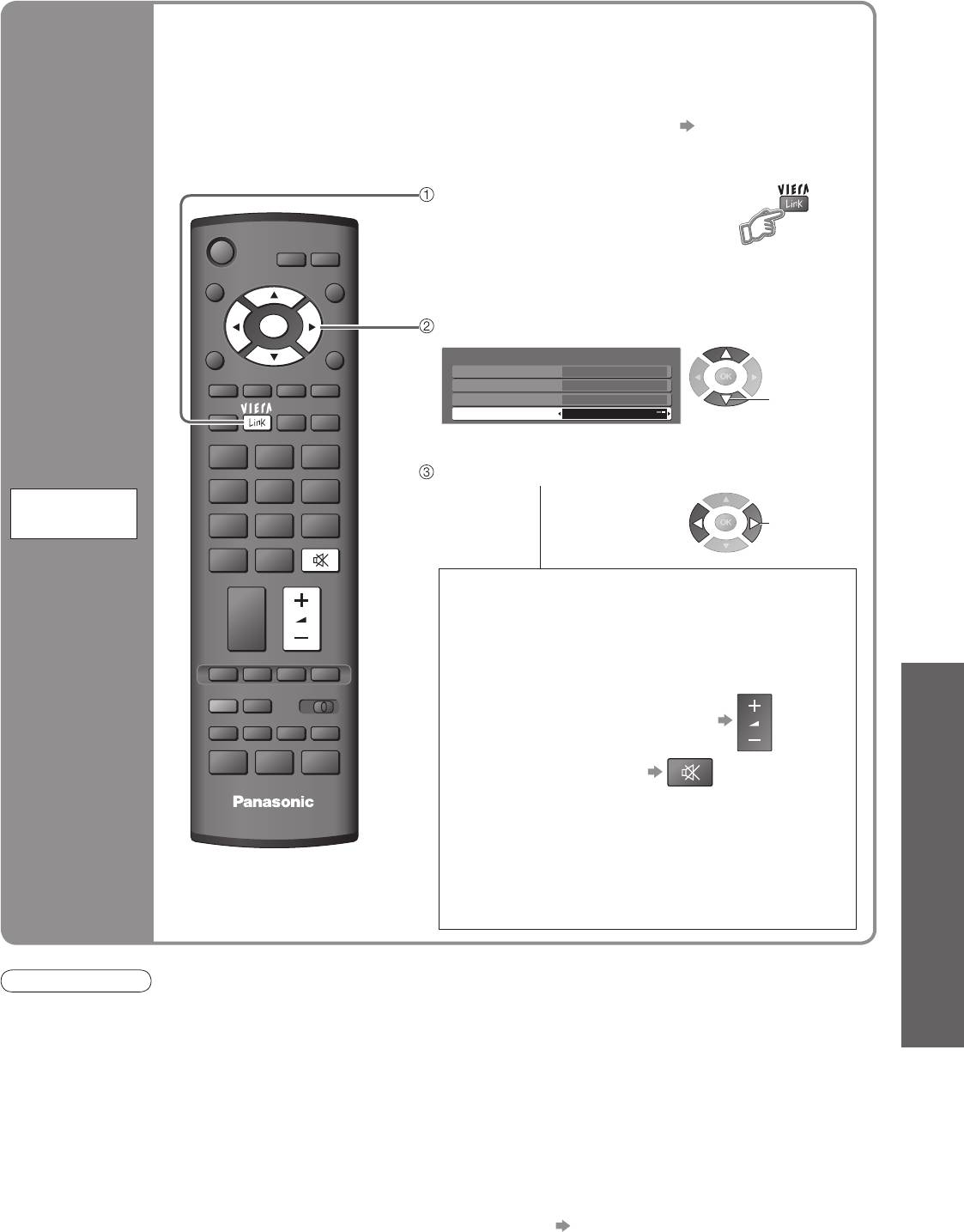
■ Доступные функции (Использование меню VIERA Link)
Вы можете управлять громкоговорителями кинотеатра с помощью пульта
дистанционного управления этого телевизора (направьте пульт
дистанционного управления на приемник сигнала телевизора).
Эта функция доступна для усилителя или домашнего кинотеатра на основе плеера,
•
имеющего функцию “HDAVI Control”.
Если управление невозможно, проверьте установки и оборудование “Подготовка” (стр. 34)
•
Доступ и управление громкостью громкоговорителей
Отобразите “Меню VIERA Link”
INPUT
GUIDE
EXIT
OK
Выберите “Выбор динамика”
MENU
RETURN
Меню VIERA Link
Pause Live TV
•
Direct TV Rec
Пуск
Упр. VIERA Link
Speaker Selection
Home Cinema
DVD-рекордер
выбор
Функции подсоединения
ASPECT
OPTION
DIRECT TV REC
Выбор динамика
Дом. Кинотеатр
Контроль
(Q-Link / VIERA Link)
акустических
132
систем
Установите на “Дом. кинотеатр” или “ТV”
465
Выбор
динамика
установить
798
0
VCR
■ Дом. Кинотеатр
Усилитель или домашний кинотеатр на
основе плеера автоматически включается,
если он находится в режиме ожидания, и звук
TEXT STTL INDEX HOLD
испускается из громкоговорителей домашнего
кинотеатра, подсоединенного к оборудованию.
Дополнительные функции
REC
VCR DVD
PROGRAMME
Громкость больше / меньше
•
Приглушение звука
•
Звук акустических систем телевизора
TV
•
приглушается.
Когда оборудование выключается,
•
громкоговорители телевизора будут активными.
■ TV
Громкоговорители телевизора активны.
Примечание
Эта функция может не работать нормально в зависимости от подсоединенного оборудования.
•
Изображение или звук могут быть недоступны первые несколько секунд, когда начинается воспроизведение.
•
Изображение или звук могут быть недоступны первые несколько секунд, когда переключается режим входа.
•
Будет отображаться функция громкости, когда регулируется громкость на оборудовании.
•
Удобное воспроизведение также доступно при использовании пульта дистанционного управления для
•
усилителя или домашнего кинотеатра. Прочитайте руководство по эксплуатации оборудования.
Относительно кабеля HDMI для подсоединения видеокамеры HD Panasonic прочитайте руководство по
•
эксплуатации оборудования.
Если с помощью кабелей HDMI к телевизору подсоединено более одной единицы оборудования
•
одинакового типа, например, два записывающих устройства DIGA к разъемам HDMI1 и HDMI2, то функция
VIERA Link будет доступна только для разъема с меньшим номером, в этом случае HDMI1.
“HDAVI Control 3” является новейшим стандартом (по состоянию на декабрь 2007 г.) для HDAVI-
•
совместимого оборудования. Этот стандарт совместим с традиционным HDAVI-оборудованием.
Чтобы проверить версию функции HDAVI Control этого телевизора “Системная информация” (стр. 23)
•
37
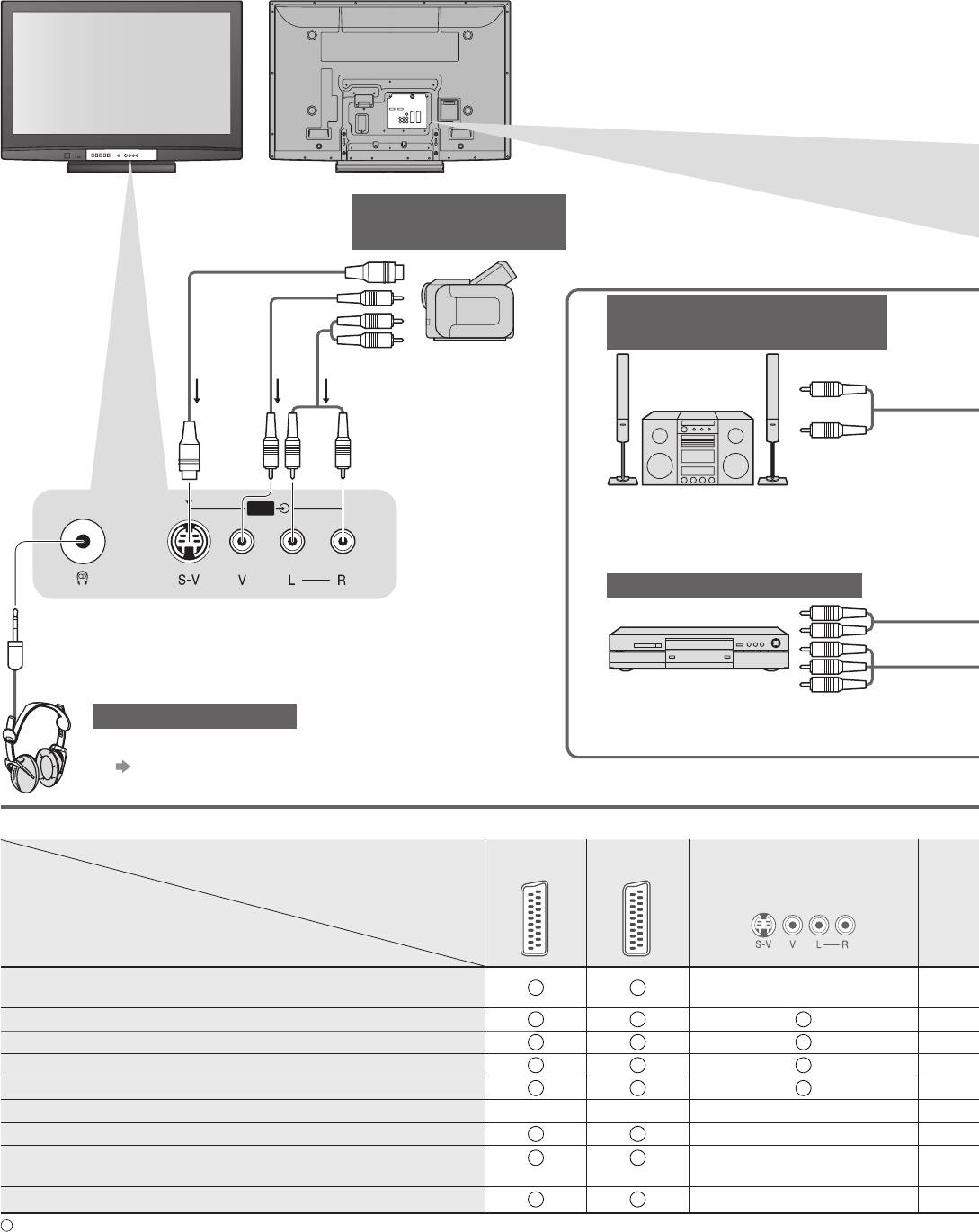
Внешнее оборудование
Эти схемы показывают наши рекомендации относительно того, как подсоединять телевизор к
Вашему разнообразному оборудованию.
Относительно других соединений примите во внимание инструкции для каждого оборудования,
нижеприведенную таблицу и технические характеристики (стр. 43).
Видеокамера /
Игровая приставка
Для прослушивания с
(VIDEO)
помощью громкоговорителей
или
(S-VIDEO)
(AUDIO)
AV3
Усилитель с системой громкоговорителей
Для просмотра дисков DVD
(M3 стерео
мини штекер)
DVD плеер
Головные телефоны
■
Чтобы подрегулировать громкость
“Громк. наушников” в звуковом
меню (стр. 22)
■ Типы оборудования, которое можно подсоединить, для каждого разъема
AV1 AV2 AV3
Разъем
(Передняя панель телевизора)
Запись / Воспроизведение
(оборудование)
Для записи / воспроизведения видеокассет / DVD
(ВКМ / проигрыватель DVD)
Для просмотра DVD (DVD плеер)
Для просмотра изображений с видеокамеры (Видео камера)
Для просмотра спутникового телевещания (Спутниковый приемник)
Для игр (Игровая приставка)
Для использования усилителя с акустической системой
Q-Link
VIERA Link
(с HDMI) (с HDMI)
Прямая запись с телевизора
: Рекомендуемое подсоединение
38
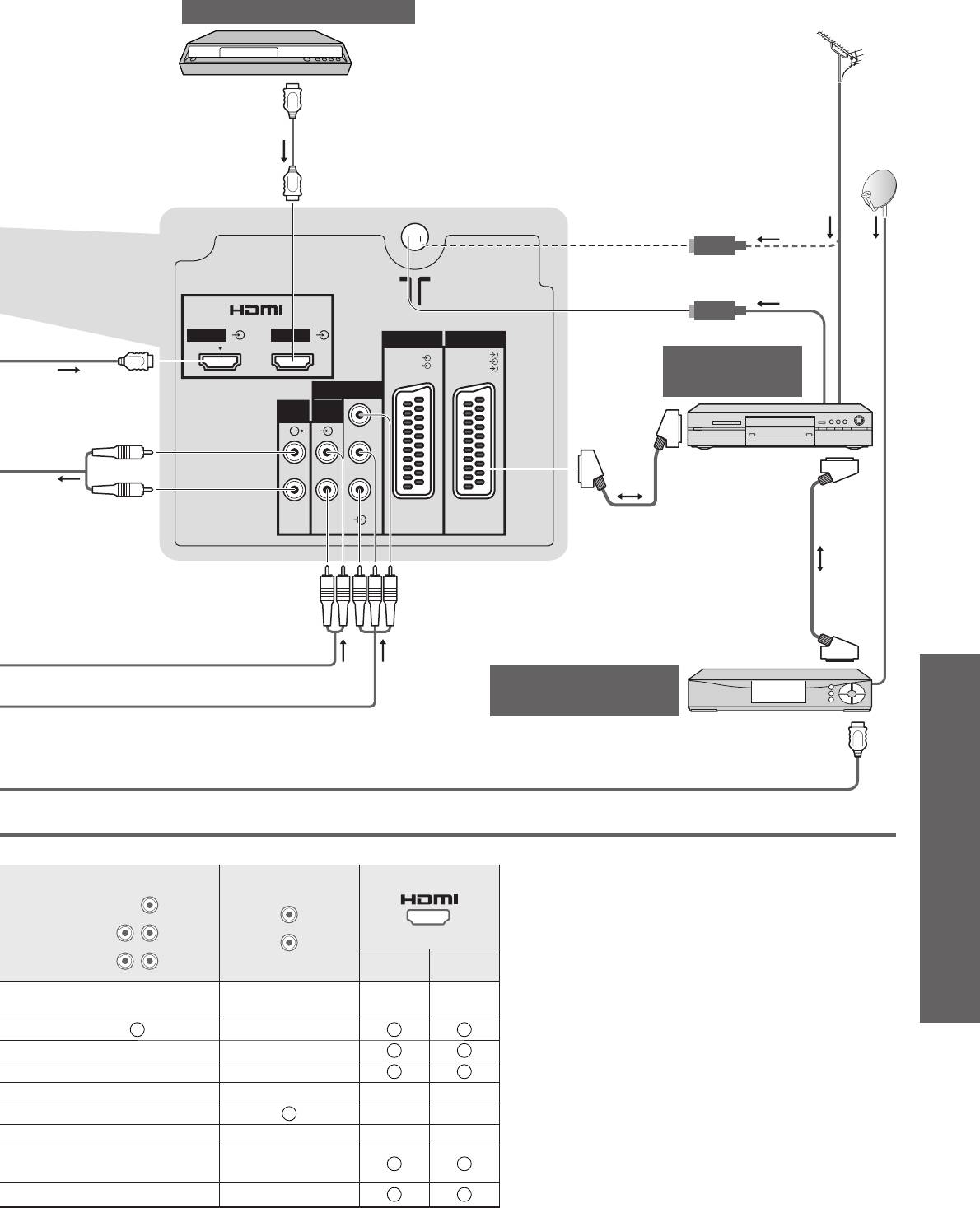
Оборудование HDMI
Проигрыватель
DVD
Полностью
Кабель
смонтированный
RF
HDMI кабель
или
HDMI 1 HDMI 2
AV2AV1
RGB
RGB
VIDEO
VIDEO
S VIDEO
Для записи /
•
COMPONENT
воспроизведения
AUDIO
AUDIO
Внешнее оборудование
OUT
IN
Y
L
L
PB
Проигрыватель
DVD / ВКМ
Кабель RCA
R
R
P
R
Кабель SCART
Кабель SCART
(Просмотр)(Прослушивание)
Дополнительные функции
Для просмотра
спутникового телевещания
Спутниковый приемник
Полностью смонтированный HDMI кабель
COMPONENT
AUDIO OUT
Y
L
L
PB
R
R
P
R
12
39
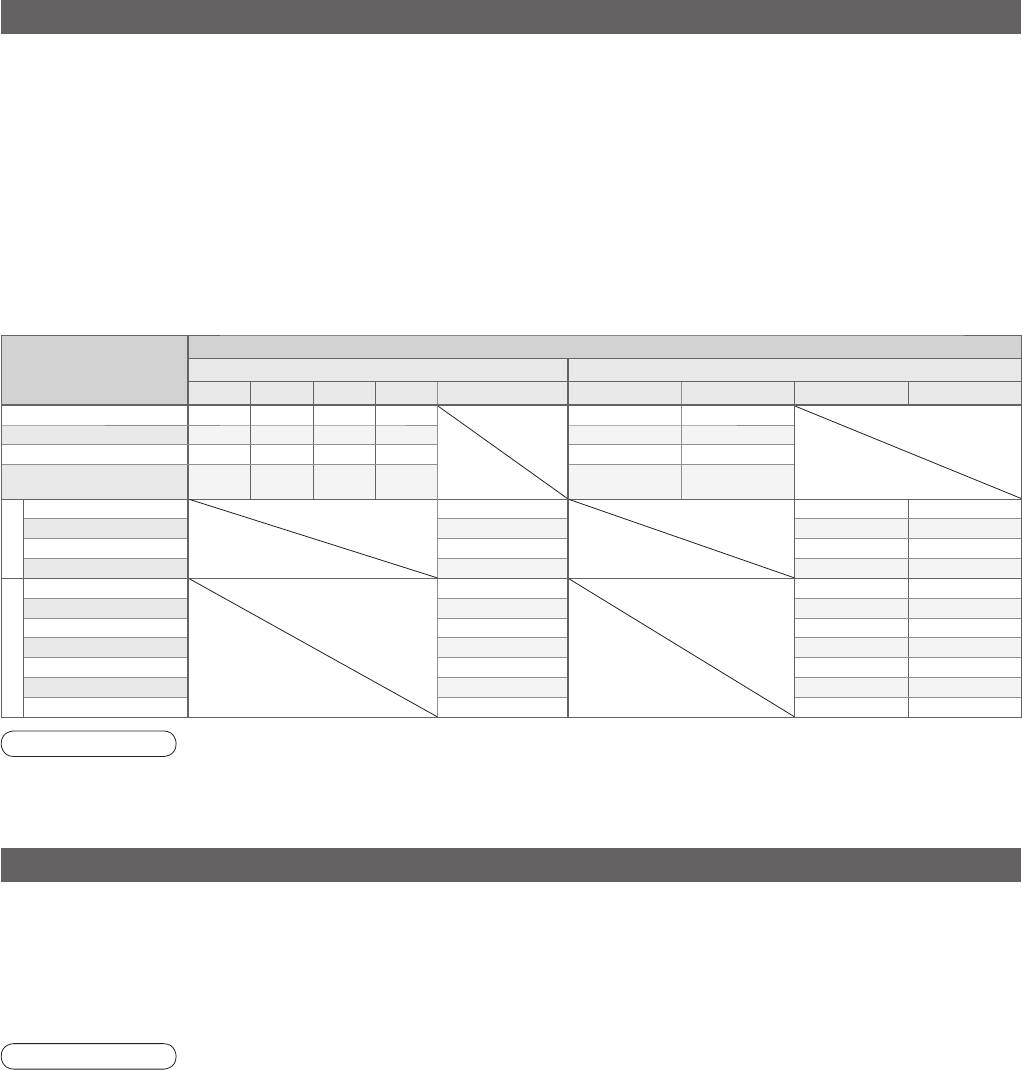
Техническая информация
Авто-формат
Можно выбрать оптимальный размер и формат, и Вы можете наслаждаться лучшим изображением. (стр. 15)
■
Авто
Режим Автоматический формат определяет наилучшее соотношение сторон для заполнения Вашего экрана. Это выполнятся с
использованием четырех шагового процесса, чтобы определить, является ли просматриваемое изображение широкоформатным.
Если режим Автоматический формат обнаруживает сигнал широкоформатного изображения, то он переключается в подходящий
широкоформатный режим 16:9 или 14:9. Если режим Автоматический формат не обнаруживает сигнал широкоформатного
изображения, то этот современный телевизор расширяет изображение для оптимального просмотра.
Показанный на экране текст указывает, как режим Автоматический формат определил, какое соотношение сторон использовать:
Индикация “Широкоэкранный” появляется в верхнем левом углу экрана, если обнаружен идентификационный сигнал
широкоформатного изображения (WSS) или обнаружен сигнал из разъема SCART или HDMI. Режим Автоматический формат
переключается на подходяще широкоформатное соотношение сторон 16:9 или 14:9. Эта функция также будет работать при
любом соотношении сторон. Индикация “Авто” появляется в верхнем левом углу экрана, если сверху и снизу изображения
обнаружены черные полосы. Режим Автоматический формат выбирает наилучшее соотношение сторон и расширяет изображение
для заполнения экрана. Этот процесс может занять несколько минут в зависимости от степени темноты изображения.
Сигнал управления формата изображения
Сигнал широкоформатного изображения (WSS)
Сигнал управления из разъема SCART (8-штырькового) или HDMI
Название сигнала
TV AV1 AV2 AV3 COMPONENT AV1 AV2 HDMI1 HDMI2
PAL
OOOO O O
PAL 525/60
----
OO
M.NTSC
----
OO
NTSC
----
OO
(только аудио / видео вход)
525(480)/60i
-
OO
SD
525(480)/60p
-
OO
625(576)/50i
OOO
625(576)/50p
OOO
750(720)/50p
-
OO
750(720)/60p
-
OO
HD
1125(1080)/50i
-
OO
1125(1080)/60i
-
OO
1125(1080)/50p
-
OO
1125(1080)/60p
-
OO
1125(1080)/24p
-
OO
Примечание
Формат изображения отличается в зависимости от программы и т.п. Если формат изображения больше,
•
чем стандартный “16:9”, то могут появиться черные полосы сверху и снизу экрана.
Если размер экрана выглядит необычно, когда на ВКМ воспроизводится записанная широкоформатная
•
программа, подрегулируйте трекинг на ВКМ. (См. руководство по эксплуатации ВКМ.)
Подсоединение HDMI
Интерфейс HDMI (high-defi nition multimedia interface) позволяет Вам наслаждаться цифровыми
изображениями высокой четкости и высококачественным звуком с помощью подсоединения телевизора и
оборудования.
Совместимое с интерфейсом HDMI оборудование (
∗
1), снабженное выходным разъемом HDMI или DVI,
например, спутниковый приемник или DVD плеер, может быть подсоединено к разъему HDMI, используя
HDMI-совместимый (полнопроводной) кабель.
Относительно подсоединений см. раздел “Внешнее оборудование” (стр. 38).
Примечание
Интерфейс HDMI является первым в мире полностью цифровым бытовым аудио-видео интерфейсом,
•
совместимым с сигналами несжатого формата.
Если внешнее оборудование имеет только выход DVI, подсоедините разъем HDMI1 с помощью кабеля с
•
адаптером с DVI на HDMI (
∗
2).
Когда используется кабель с адаптером с DVI на HDMI, подсоедините аудио кабель к входному аудио
•
разъему (HDMI1: используйте разъемы COMPONENT-AUDIO).
Аудио установки могут быть выполнены на экране меню “Вход HDMI1”. (стр. 22)
•
Применимые частоты дискретизации для аудио сигнала (2ch L.PCM): 48 кГц, 44,1 кГц, 32 кГц
•
Разъемы HDMI2 предназначены только для цифровых аудио сигналов.
•
Использование с ПК не предполагается.
•
Если подсоединенное оборудование имеет функцию регулировки формата изображения, то установите
•
формат изображения на значение “16:9”.
Эти соединители HDMI являются соединителями “Типа A”.
•
Эти соединители HDMI совместимы с системой защиты авторских прав HDCP (High-Bandwidth Digital Content Protection).
•
Оборудование, не имеющее выходных цифровых разъемов, может быть подсоединено к входным
•
разъемам “COMPONENT”, “S-VIDEO” или “VIDEO”, чтобы получать аналоговые сигналы.
Входной разъем HDMI может использоваться только со следующими сигналами изображения:
•
480i, 480p, 576i, 576p, 720p, 1080i и 1080p. Подберите установки выходного сигнала цифрового оборудования.
Относительно подробностей о применимых сигналах HDMI, см. стр. 41.
•
(
∗
1): На оборудовании, совместимом с интерфейсом HDMI, отображается логотип HDMI.
(
∗
2): Обратитесь в Ваш местный магазин по продаже цифрового оборудования.
40


